Как в фотошопе изменить цвет лица
Меняем цвет лица в фотошопе.
Существуют множество трудоемких способов изменения цвета лица в фотошопе. Например, используя маски и кривые, можно добиться превосходных результатов, но к сожалению, этот способ как и все остальные, отнимает довольно много времени. С другой стороны простое и быстрое изменение цветового баланса значительно влияет на цвет всей фотографий, что тоже неприемлимо. Когда необходимо обработать большое количество фотографий, времени в обрез а изменить цвет лица в фотошопе нужно незначительно, я пользуюсь инструментом Hue/Saturation с выборочной настройкой цвета. Ниже – подробное описание как с помощью него изменить цвет лица менее чем за 1 минуту.
Меняем цвет лица. Шаг 1
Возьмем для примера фотографию с бесплатного фотостока Sxc. Качество фотографий там так-себе, поэтому найти розовые лица оказалось совсем не сложно. Адрес фото: sxc.hu/photo/706724
Меняем цвет лица. Шаг 2
Открываем пункт меню Image(Изображение) > Adjustments (Корректировка) > Hue/Saturation (Тон/Насыщенность).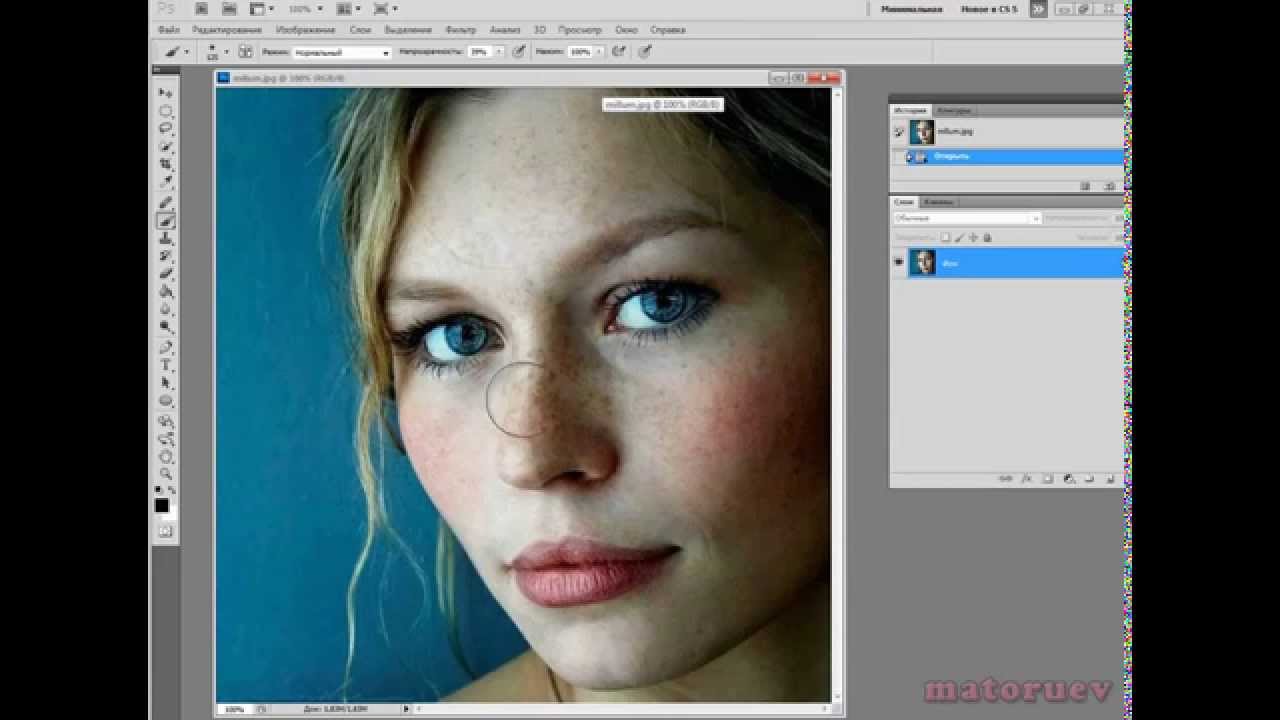 В появившемся окне видим три регулятора. Hue (Тон) – меняет цвет. Saturation (Насыщенность) – меняет насыщенность от ч/б до кислотных фантазий. Lightness – яркость. Все эти регуляторы по умолчанию меняют все изображение. В нашем случае нужно выбрать определенный цвет. Для этого жмем на второй выпадающий список с надписью Master, не забыв сделать активным чек-бокс “Preview”.
В появившемся окне видим три регулятора. Hue (Тон) – меняет цвет. Saturation (Насыщенность) – меняет насыщенность от ч/б до кислотных фантазий. Lightness – яркость. Все эти регуляторы по умолчанию меняют все изображение. В нашем случае нужно выбрать определенный цвет. Для этого жмем на второй выпадающий список с надписью Master, не забыв сделать активным чек-бокс “Preview”.
Меняем цвет лица. Шаг 3
Выборочная коррекция цвета может производиться более тонко, но часто бывает достаточно этих 6 цветов. Выбираем Reds и двигаем регулятор Hue на значение +20. Опять жмем на выбор цвета, отмечаем Magentas и также перемещаем Hue на 20 пунктов вправо. Жмем Ок.
Меняем цвет лица. Шаг 4
Минусом этого способа все еще остается частичное изменения цвета других элементов фотографии. В данном случае появились зеленый оттенок на волосах. Исправить его так же легко. Заходим в Hue/Saturation выбираем желтый цвет (цвет волос в проблемных участках ближе к желтому чем к зеленому) и перетягиваем значение Hue на -10.
Готово!
Смотрите также:
Как изменить цвет кожи в фотошопе
Инструкция
Откройте фотографию в Фотошопе, а затем в меню Layers выберите пункт Create new layer, чтобы создать новый слой. Вы увидите, как на панели слоев помимо бэкграунда появится новый пустой слой, на котором вы и будете работать кистью. Для удобства работы увеличьте масштаб фотографии. На панели инструментов выберите инструмент кисти и укажите темно-серый цвет на палитре Colors, как основной оттенок, которым вы будете рисовать. Закрасьте все открытые области кожи человека, изображенного на фотографии, серым, не оставляя пустых мест – закрасьте лицо, шею, руки, и другие открытые места. Увеличьте масштаб, чтобы проверить, не осталось ли незакрашенных областей. В зависимости от того, более мелкие или более крупные детали вы закрашиваете, выбирайте более или менее крупный размер кисти, а также регулируйте уровень ее мягкости и прозрачности. Окрашивая границы между кожей и контурами одежды, используйте жесткую кисть с ровными краями, а окрашивая границы между кожей и линией роста волос, используйте мягкую полупрозрачную кисть.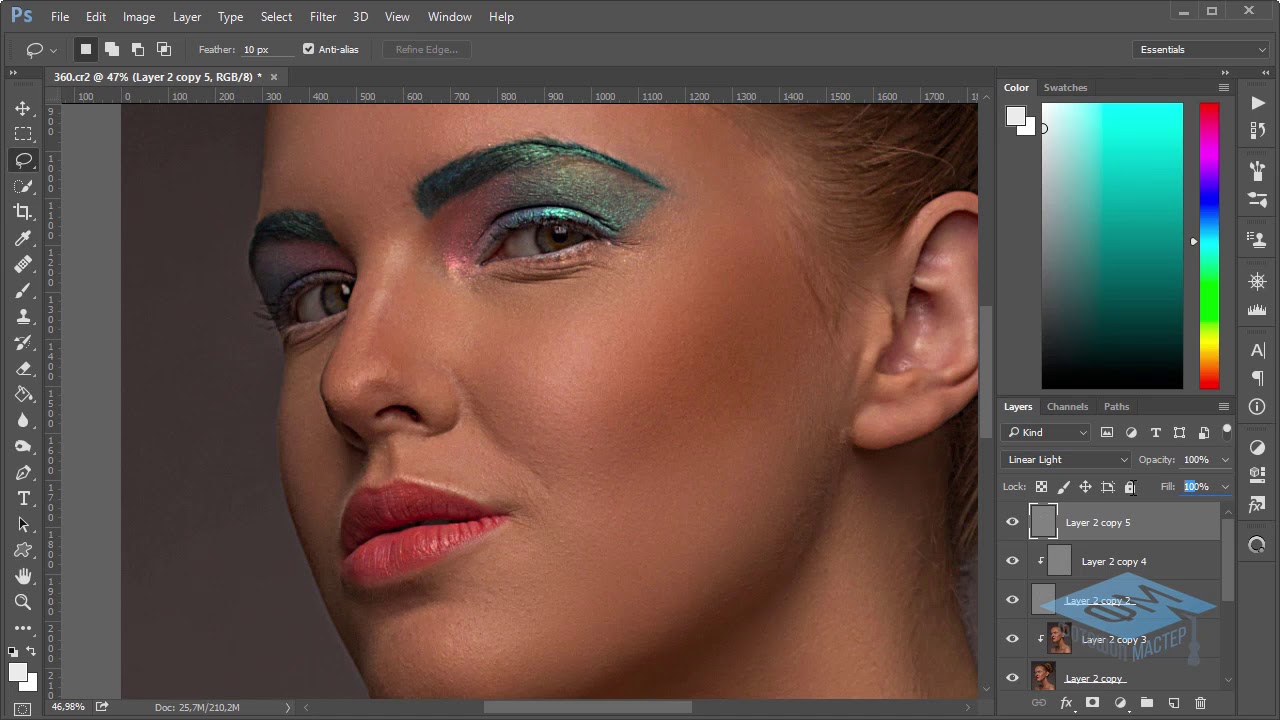
Полностью закрасив области открытой кожи на фотографии, откройте параметр Blending mode на панели слоев, чтобы изменить режим их смешивания. Установите значение Linear Light. Кожа приобретет темный оттенок, но он может быть слишком ярким и неестественным.
Уменьшите прозрачность (Opacity) слоя, на котором вы зарисовывали лицо и руки человека серым цветом, и отрегулируйте ползунок так, чтобы эффект загара был правдоподобным.
Видео по теме
Источники:
- как изменить в фотошопе кожу в 2018
Как изменить цвет лица в фотошопе — Как изменить цвет лица в Фотошопе? — 22 ответа
В разделе Другие языки и технологии на вопрос Как изменить цвет лица в Фотошопе? заданный автором электросон лучший ответ это а что цвет челки и цвет лица одинаковый? Если выборочную коррекцию цвета делать, то цвет челки тоже меняется? Волосы тоже с синим оттенком? может их тоже тогда надо поменять? у меня никогда не возникало ситуаций когда волосы менялись бы вместе с цветом кожи О_о.
вроде так
Ответ от White[гуру]Можно попробовать просто Selective color (скрин 2) без выделения.Ответ от Вровень[гуру]Для хорошего выделения в фотошоп есть функция-Уточнить край (присутствует в CS4 и в CS5 версиях, в CS5 более продвинутые возможности ),выделяешь, потом делаешь цветокоррекцию-Цветовой тон/Насыщенность, Выборочная коррекция цвета, Цветовой баланс и др.Тут видеоhtt*p://status-video*.ru/videocourses/lesson,7,2,novoe-v-photoshop-cs5*.html (без *)
Ответ от Простуженный[новичек] тут подробно рассказано youtube.com/embed/38Qoa4dmjKE?rel=0″/>Как сделать светлый цвет кожи на фото в фотошопе
Приветствую, Всех любителей обработки фотографий! Сегодня на fotodizart урок по фотошопу, из которого мы узнаем, как сделать светлую кожу на фотографии. Обработка фото в фотошопе занимает одно из первых мест по работе в графическом редакторе. Мой первый опыт работы с программой был именно обработка фотографий, сейчас вспоминая, как я это все делал впервые, становится немного смешно. Но самое главное что если бы я не начал тогда изучать фотошоп то наверное не увлекся на столько этой волшебной программой. Что-то я отвлекся немного от темы, давайте перейдем к уроку.
Вы, наверное, уже не раз видели в сети, да и распечатанные фото, на которых изображены люди у которых светлый цвет кожи, который придает фото некую нежность и легкость. Так вот именно такую обработку фото мы и будем делать сегодня. Ниже я приложил фото исходника и результата, который мы получим, выполнив несложный урок для новичков.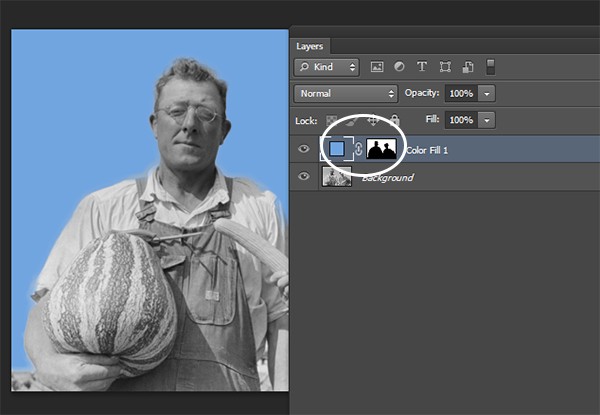
Открываем нашу фотографию для обработки в фотошопе. Размер не меняем, иначе на 4 шаге не сможем произвести небольшую корректировку архивной кистью.
1. Добавляем новый корректирующий слой черно — белое. Для этого нажимаем на пиктограмму внизу окна слой создать новый корректирующий слой > черно — белое, настройки не изменяем. Устанавливаем непрозрачность на 40% , у Вас может быть больше или меньше зависит от фотографии. Этим действием мы задаем общее осветление фотографии.
2. Создаем еще один корректирующий слой черно – белое и устанавливаем для него режим наложения экран (screen), и непрозрачность ставим на 40%. Непрозрачность как и в предыдущем шаге зависит от фото и необходимого результата. Данным слоем мы произведем осветление фотографии.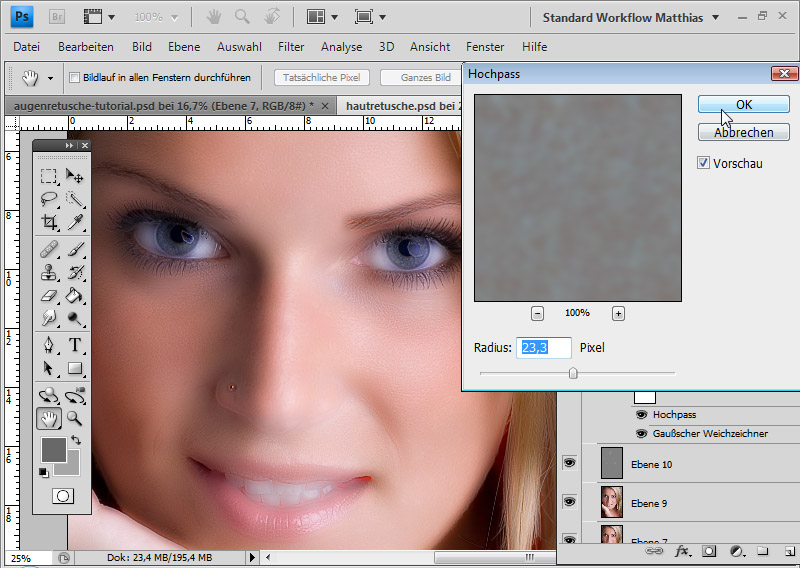
3. И вновь мы создаем еще один корректирующий слой черно – белое настройки также не трогаем режим наложения для него установим на мягкий свет (soft light), непрозрачность сделаем на уровне 60%. У Вас также она может отличаться, крутите непрозрачность чтобы получить нужный Вам результат. Этот слой произведет корректировку контрастности на фото.
4. На этом шаге мы возвратим частично исходные цвета губам, глазам, можно и немного волосам на фото. Для этого создаем новый слой и инструментом архивная кисть с
Небольшое примечание: для версий фотошопа ранее CS5 необходимо слить все слои в один и только после этого использовать архивную кисть. Также можно использовать маску слоя вместо архивной кисти, но для этого необходимо все три корректирующие слоя черно – белое поместить в группу слоев, а к этой группе создать маску слоя. Как пользоваться маской слоя читайте в статье обучение в фотошопе: слой маска.
Также можно использовать маску слоя вместо архивной кисти, но для этого необходимо все три корректирующие слоя черно – белое поместить в группу слоев, а к этой группе создать маску слоя. Как пользоваться маской слоя читайте в статье обучение в фотошопе: слой маска.
5. Этот шаг не обязателен но желателен на нем мы откорректируем уровни контрастности. Для этого создадим новый корректирующий слой уровни нажав на пиктограмму внизу слоев создать новый корректирующий слой > уровни. Подвигаем немного ползунки до получения наилучшей контрастности фото.
Ну и в заключение фотография с итогом нашего урока по обработке фото в фотошопе.
Как видите, мы с легкостью создали светлый цвет кожи на нашем фото. При необходимости Вы можете регулировать оттенки у корректирующих слоев черно – белое, для получения желаемого результата.
Цвет кожи в фотографии | БЛОГ ДМИТРИЯ ЕВТИФЕЕВА
Здравствуйте, друзья!
Есть один интересный момент в фотографии, который сегодня будет нашей темой разговора — цвет кожи на фотоснимке.
Я поделюсь своими мыслями и тем что знаю, а вы можете прокомментировать и рассказать о том что вы знаете на эту тему.
к содержанию ↑
Фоторецепторы в глазу человека делятся на палочки и колбочки. Палочки не воспринимают цвет и про них сейчас речи нет, они работают в темноте. А колбочки как раз отвечают за цветное зрение при хорошем освещении. Всего у человека три типа колбочек и каждый тип отвечает за свой спектральный диапазон, который возбуждает определенный тип колбочек и в мозг идёт сигнал, который он интерпретирует как цвет.
Спектральный диапазон, на который реагируют колбочки частично перекрывается, потому мы способны видеть в «промежуточных» диапазонах.
У всех людей эти диапазоны по разному перекрываются и если два типа колбочек воспринимают спектр очень близкий, то получается что определенных цветов человек просто не видит, там диапазон не закрыт. Тестируют цветовосприятие по «таблице Рабкина», но не пробуйте проходить этот тест в интернете, если у вас нет хорошей уверенности в калибровке и качестве вашего монитора.
Тестируют цветовосприятие по «таблице Рабкина», но не пробуйте проходить этот тест в интернете, если у вас нет хорошей уверенности в калибровке и качестве вашего монитора.
У многих млекопитающих всего два типа колбочек, потому им завидовать не приходится. А вот у всяких ракообразных, земноводных и птиц цветовое восприятие куда лучше, чем у человека. У них чаще всего 4-5 типов колбочек (даже лягушка видит цветов намного больше человека), а больше всего цветов видит креветка-богомол, у неё 8 типов колбочек.
Изредка находят «людей-мутантов» :), у которых есть дополнительный тип колбочек.
Итак, наш глаз так устроен, что цвет воспринимает в трёх основных диапазонах: фиолетово-синей, зелено-жёлтой и жёлто-красной частях спектра.
Длинноволновые и средневолновые колбочки (с пиками в жёлто-красном и сине-зелёном диапазонах) имеют широкие зоны чувствительности со значительным перекрыванием, поэтому колбочки определённого типа реагируют не только на свой цвет; они лишь реагируют на него интенсивнее других.
Для чего я всё это рассказал? Для того чтобы вы понимали, что у всех людей цветовосприятие разное т.к. мы существа аналоговые и двух абсолютно одинаковых не найти на всей планете. Потому и цвет люди воспринимают по разному и бесполезно доказывать человеку что у него на снимке у модели жёлтая кожа, если он в принципе не видит картинку такой, какая она есть. Хорошо если он знает, что не видит каких-то цветов, а если нет, то спорить можно до хрипоты.
Разницей в цветовосприятии мы в основном обязаны такому разнообразию цветов кожи на снимке в интернете.
к содержанию ↑
к содержанию ↑
Калибровка монитора
У меня много знакомых фотографов и нужно признать, что среди них не так много людей кто калибрует свои мониторы. Что получается в результате? Человек видит на мониторе не ту картинку, которую туда закачивает с фотокамеры, а некоторую интерпретацию, причем часто с большими искажениями по цвету. И она начинает обрабатывать снимок ориентируясь на то что видит на мониторе.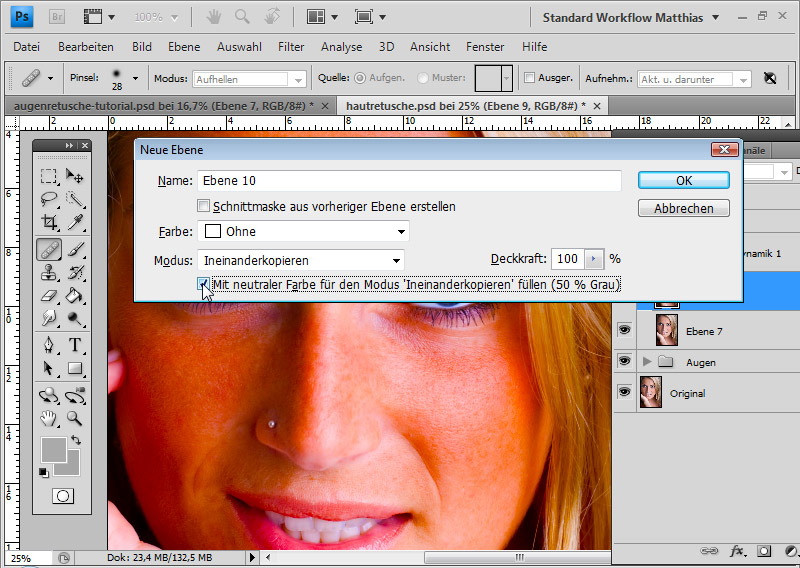 Такое встречается очень часто.
Такое встречается очень часто.
К более ответственным в плане калибровки монитора можно отнести дизайнеров типографий. Не все, конечно, но те которых «пропесочили» требовательные клиенты калибруют свои мониторы регулярно и дизайнеры у них знают что это важно. По-крайней мере типографии с калиброванными мониторами встречаются часто.
к содержанию ↑
Цветовой профиль камеры
Каждая камера имеет свой цветовой профиль, который она, по всей видимости, «цепляет» к RAW файлу или применяет к JPG, Если вы снимаете в JPG. Когда вы открываете RAW файл в RAW конвертере он применяет профиль к данным и вы видите снимок так, как то задумали разработчики фотокамеры.
Потому мы говорим о «цветопередаче Canon», что она теплит, а «Sony / Nikon синит» и т.п., хотя по сути у нас есть сырой массив данных, которые можно раскрасить как угодно независимо от модели камеры, если применить к ним другой цветовой профиль, он доступен во вкладке «camera calibration».
Баланс белого (5150К) и настройки в RAW конвертере Adobe Camera Raw одинаковые.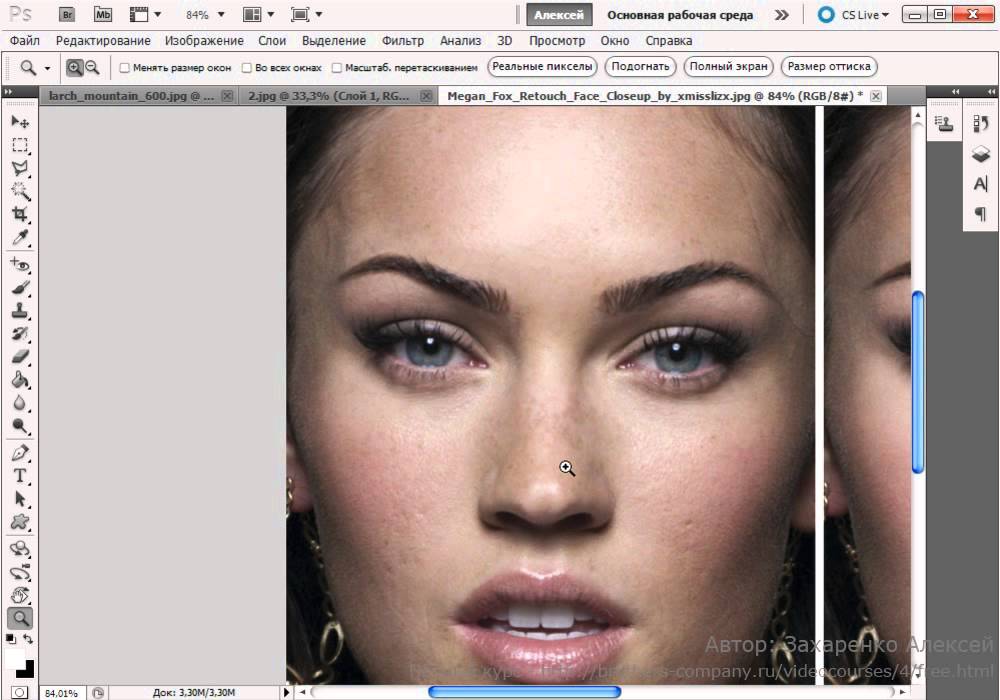 Освещение немного разное, но вспышка та же самая — Profoto A1 спереди и две Profoto D2 сзади, насколько помню. Во вкладке Camera Calibration у обоих снимков был профиль Adobe Standard.
Освещение немного разное, но вспышка та же самая — Profoto A1 спереди и две Profoto D2 сзади, насколько помню. Во вкладке Camera Calibration у обоих снимков был профиль Adobe Standard.
На мой взгляд очевидно, что FUJI GFX 50s ближе к истине в плане цвета кожи. Хотя пока я не поставил снимок с FUJI рядом со снимком Canon мне снимок Canon очень нравился. И обратите внимание, что белки глаз в обоих случаях белые, что указывает на правильный баланс белого.
Внимание, вопрос для любознательных: если поменять служебную информацию так, чтобы ACR думал на снимок с Canon, что это снимок с FUJI gfx 50s, то что поменяется? 🙂 Я попытался выгрузить профили FUJI, но мне это оказалось не под силу, всё не так просто…
Материалы по теме:
50 оттенков красного (про работу RAW конвертеров с красным цветом)
X-rite Colorchecker в CaptureOne Pro
Применение X-Rite ColorChecker совместно с RAW-конвертером RPP
Цветопередача в фотографии (ч. 2)
2)
к содержанию ↑
Цветовой профиль принтера
Если вы печатаете, то вам будет важно знать, что у вашего файла, как правило, есть уже присоединенный цветовой профиль. Он туда попал или из камеры, если это JPG, который создала камера или из программы обработки, когда вы обрабатывали, а потом сохранили.
Когда файл выводится на принтер или отдается в фотолаб там также приводят его к цветовому пространству печатающего устройства, т.к. происходит конвертация вашего профиля в их профиль. Если ваш цветовой профиль шире цветового пространства печатающего устройства, то происходит обрезание цветов, а если уже, то всё нормально напечатается. Для того чтобы контролировать процесс вы можете поключить в фотошопе профиль вашего печатающего устройства и переключать из рабочего цветового пространства в тот профиль, который имеет печатное устройство. На хорошем калиброванном мониторе вы будете видеть какие цвета невозможно отобразить при печати.
к содержанию ↑
Освещение
Источники освещения бывают очень разные, это большая тема для разговора и я уже неоднократно об этом говорил.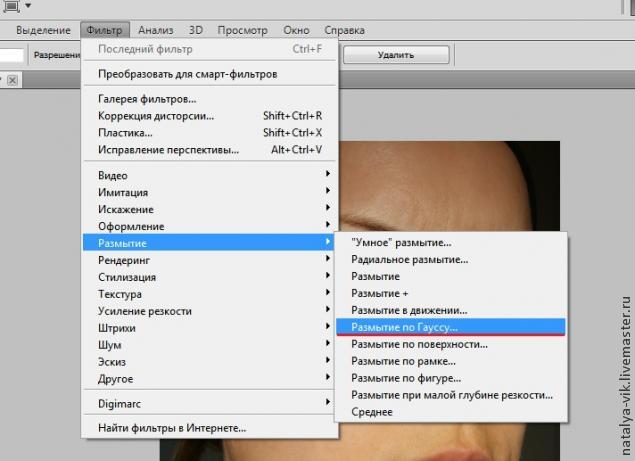 В статье Контроль цветопередачи в фотографии рассказывал про спектральный состав света.
В статье Контроль цветопередачи в фотографии рассказывал про спектральный состав света.
Вкратце это выглядит так. Если вы светите каким-то спектром света на объект съемки, этот спектр обратно и отражается (в упрощенном случае). Т.е. если я буду светить красным, то красный и отразится. Если зеленым — зеленый отразится.
Тоже самое происходит в природе, в пасмурную погоду у нас лица зелено-голубые под цвет пасмурного неба. Не очень симпатичное зрелище, когда смотришь такие снимки, правда?
А если снимать на закате, то лица становятся оранжевые. Тоже не очень натурально и привлекательно.
В этом плане идеальным источником света является фотографическая вспышка, которая даёт белый свет полного спектра (речь про хорошие вспышки).
к содержанию ↑
к содержанию ↑
Калиброванный монитор
Несмотря на всю неоднозначность пользования монитором для контроля цветопередачи это самый простой и интуитивно понятный способ. Потому калибровка монитора жёстко обязательна и монитор должен быть на _хорошей_ матрице IPS. Как выбрать хороший я вам сейчас рассказывать не буду, я пользуюсь ЖК мониторами NEC 2090Uxi с ламповой подсветкой и признаю только их для контроля цветопередачи. Экран моего макбука неплох, но в плане точной коррекции он ужасен.
Как выбрать хороший я вам сейчас рассказывать не буду, я пользуюсь ЖК мониторами NEC 2090Uxi с ламповой подсветкой и признаю только их для контроля цветопередачи. Экран моего макбука неплох, но в плане точной коррекции он ужасен.
Вторая проблема с перекраской по монитору в том, что наша память на отдельные цвета не такая точная (у все- по разному, как с музыкой. Кто-то сразу мелодию запоминает, а кто-то и с сотого раза не может). Потому рекомендуется иметь специальную карту шпаргалку, наподобие показанной ниже.
Вы можете выбрать цвета кожи инструментом типа Select Color Range и попробовать перекрасить как вам нравится. Мы исходим из того, что баланс белого у вас выставлен правильно изначально, а цвет кожи вам испортил профиль камеры или плохой источник света.
к содержанию ↑
«По цифрам»
Есть такой способ и он больше популярен у специалистов допечатной подготовки. Они работают в модели CMYK и им более-менее удобно оценивать цвет кожи по отдельным составляющим цвета. Если вы планируете печатать ваше фото типографским способом (в цветовой модели CMYK), то вам имеет смысл знать, что:
Если вы планируете печатать ваше фото типографским способом (в цветовой модели CMYK), то вам имеет смысл знать, что:
Цвет кожи европейца в CMYK имеет примерно равные значения Magenta (фиолетовый) и Yellow (желтый), а Cyan вносит темную составляющую. Black позволяет передать насыщенный черный, иначе черные элементы в портрете (ресницы, брови, зрачки) могут получиться грязно-коричневыми, а не черными.
В цветовой системе RGB с цветокоррекцией по числам намного сложнее т.к. корректируя один цвет вы влияете на все остальные, в том числе на яркость. В этом плане удобнее работать в системе Lab, которая позволяет менять цвет отдельно от яркости снимка. Собственно все манипуляции с изображением в Lab получаются намного корректнее, включая осветление картинки и поднятие контраста.
к содержанию ↑
Статья эта стала особенно актуальна в наше время плохих люминесцентных ламп (кто-то называет из «сберегайками», хотя что они сберегают непонятно, стоимость высокая, а свет вредный). Где снимает современный фотограф в большинстве случаев в наших широтах? В помещении. А там всяких ламп «натыкано» от души. Никто обычно не следит ни за одинаковой температурой (синие, зеленые и желтые лампы сочетаются в одном помещении. Худший пример — торговые центры), ни за полным спектром (чтобы не портить глаза), ни за общим световым дизайном.
Где снимает современный фотограф в большинстве случаев в наших широтах? В помещении. А там всяких ламп «натыкано» от души. Никто обычно не следит ни за одинаковой температурой (синие, зеленые и желтые лампы сочетаются в одном помещении. Худший пример — торговые центры), ни за полным спектром (чтобы не портить глаза), ни за общим световым дизайном.
Что делать в таком случае? Есть вариант брать с собой X-rite Colorchecker passport и дома выводить цветовой профиль для конткретного помещения с учетом насколько искажено освещение и потом применять ко всем фото, сделанным в этом помещении. Но кардинально это не поможет т.к. слишком разная бывает цветовая температура у источников света и слишком мало цветных плашек у X-rite Colorchecker passport (24). И ни одна из них не телесного цвета. Идеально было бы иметь шкалу на 128 плашек и все разных телесных цветов, это может и помогло бы.
Но на данном этапе я предлагаю воспользоваться вспышкой (просто перебить свет от ламп помещения), калиброванным монитором и таблицами с примерами портретов. Лучший вариант в этом смысле я считаю Profoto B2. Легкий и компактный, но не дешёвый. А дешевые не получаются легкими и компактными.
Лучший вариант в этом смысле я считаю Profoto B2. Легкий и компактный, но не дешёвый. А дешевые не получаются легкими и компактными.
Буду рад услышать ваше мнение насколько важен цвет кожи на снимках и как вы добиваетесь корректного цвета кожи (или считаете, что он не важен). Может у вас есть свой опыт и вы можете поделиться с фотосообществом.
Цвет кожи для рисунка. Рисуем реалистичную текстуру кожи в фотошоп. Добавляем финальные штрихи
Кожа — прекрасна. Она бывает разных оттенков и текстур. Если вы всегда хотели узнать, как рисовать кожу, этот урок — хорошее начало. Из него вы узнаете, как нарисовать реалистичную текстуру кожи, используя Photoshop и графический планшет.
Как я рисую кожу
Рисование кожи — один из важных этапов в создании портрета. Она имеет потрясающую способность растягиваться и менять цвет в зависимости от настроения человека и других факторов.
Для продуктивного рисования в Photoshop вам необходимо уметь работать с инструментами и настройками программы. Однако умение работать только с кистью тоже будет хорошим началом. Также мы будем использовать Color Picker (Выбор цвета), режимы наложения и корректирующие слои.
Однако умение работать только с кистью тоже будет хорошим началом. Также мы будем использовать Color Picker (Выбор цвета), режимы наложения и корректирующие слои.
Подбор цветов
Кожа состоит не из монотонного перехода светлого оттенка в темный. Чтобы лучше понять, как ее рисовать, давайте посмотрим на разные цветовые палитры.
Оттенки коричневого
Изменение оттенка кожи можно проследить на шкале выше. От бледных оттенков к оливковому и темно-коричневому. Вы не ошибетесь, если выберите коричневый цвет в качестве стартовой точки при рисовании кожи.
Красные и желтые полутона
Разницу между этими оттенками можно заметить в их полутонах. Из-за крови в нашем теле, на коже мы можем обнаружить красные оттенки. Особенно, это заметно на светлой коже, когда человек, например, краснеет от стеснения.
Желтый подойдет для более глубоких оттенков. Чтобы увидеть, как это работает, воспользуйтесь поиском на YouTube и посмотрите ролики, посвященные нанесению макияжа.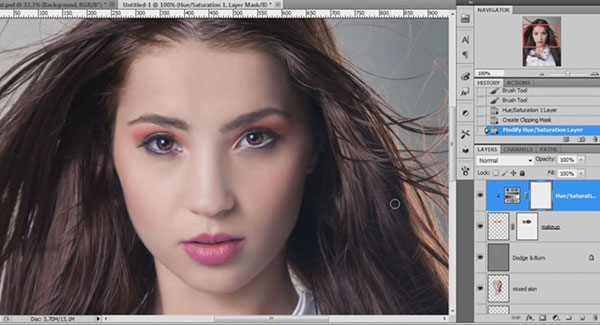 Знание полутонов вашей кожи очень важно при выборе правильной основы для макияжа. Обратите внимание на разницу полутонов у разных людей.
Знание полутонов вашей кожи очень важно при выборе правильной основы для макияжа. Обратите внимание на разницу полутонов у разных людей.
Голубые и зеленые полутона
Синий и зеленый также имеют способность выделяться. Посмотрите на свою руку. Заметили что-нибудь необычное? Под кожей едва видны зеленые и синие оттенки в местах, где вены находятся близко к поверхности кожи.
Вам необязательно использовать эти цвета в портрете. Но если вы хотите получить более реалистичную работу, несколько штрихов синего и зеленого не помешает.
Окружающий свет
Вы знали, что кожа отражает свет? Возьмите какой-нибудь яркий предмет и поднесите его к щеке. Посмотрите в зеркало и обратите внимание, как цвет предмета отражается на коже.
Понимание того, как работает окружающий свет, очень важно в рисовании реалистичных портретов. Включайте в работу окружающие цвета, чтобы добавить еще больше реализма вашей работе.
1. Изучаем фото
В этом уроке используется фото симпатичной девушки (платно) с карамельным цветом кожи.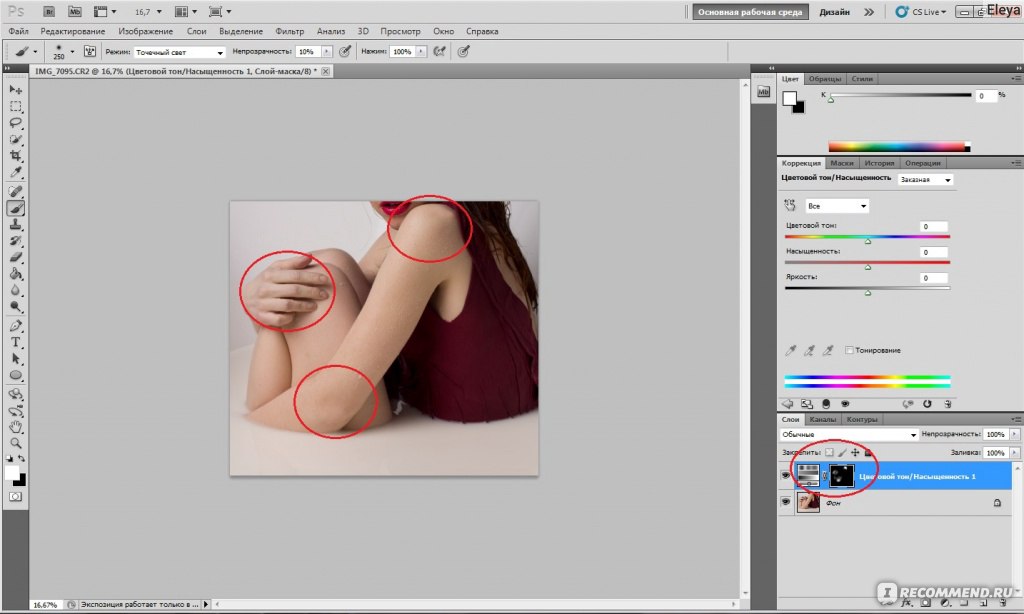
Тщательно изучите снимок. Обратите внимание на области, где присутствует больше красного или желтого оттенков. Давайте создадим простую цветовую карту, чтобы обозначить основные цвета, которые преобладают в той или иной области лица.
Кроме того, на коже девушки есть зоны с гиперпигментацией. Это значит, что в этих местах кожа особенно темная. Для передачи этой особенности уделите особое внимание темным оттенкам вокруг рта и на лбу.
Как подобрать цвета кожи
Вы можете подобрать цвет, используя палитры в Photoshop, также инструментом Eyedropper Tool (I) (Пипетка) можно непосредственно с фотографии брать пробу цвета. Но готовые палитры достаточно ограничены, и, так как снимок состоит из множества оттенков, вы рискуете подобрать неправильный цвет.
Чтобы научиться правильно подбирать цвета, попробуйте сделать это сами. Сначала попрактикуйтесь в подборе базовых оттенков, постарайтесь, чтобы они соответствовали друг другу, не прибегая к помощи Пипетки.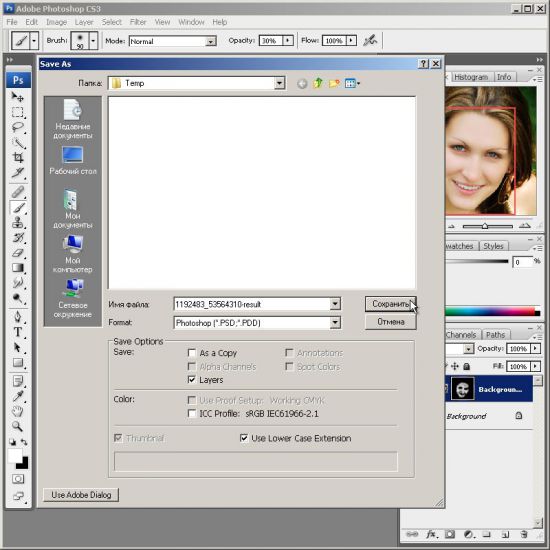
Использование панели Color Picker (Выбор цвета)
Открываем панель Color Picker (Выбор цвета) и выбираем пункт B — Brightness (Яркость).
Выбираем коричневый цвет средней яркости. Перемещаем ползунок вверх-вниз, чтобы увидеть весь цветовой диапазон. Этот способ я буду использовать позже, на этапе нанесения теней и бликов, чтобы показать вам, насколько легко подобрать оттенки для светотеневых участков.
2. Рисуем набросок
Получив базовые навыки в подборе цветов, мы можем перейти к созданию наброска.
Я постараюсь сделать композицию проще, убрав дополнительные детали, например, цветы и аксессуары в волосах. Рисуем базовую форму головы, используя маленькую круглую кисточку. Затем добавляем детали: глаза, нос и рот. Готовый набросок должен выглядеть примерно так:
3. Наносим базовые цвета
Шаг 1
Давайте поработаем с базовыми оттенками кожи. Для начала голову заполняем любым цветом, используя жесткую круглую кисточку. Я использовала синий цвет. Затем переходим Image — Adjustments — Hue /Saturation (Изображение — Коррекция — Цветовой тон/Насыщенность).
Я использовала синий цвет. Затем переходим Image — Adjustments — Hue /Saturation (Изображение — Коррекция — Цветовой тон/Насыщенность).
Настраиваем Hue (Цветовой тон), Saturation (Насыщенность) или Lightness (Яркость), чтобы изменить цвет головы на коричневый. В моем случае мне понадобилось всего лишь установить параметр Hue (Цветовой тон) на -180.
Шаг 2
Смешиваем слои с основой и наброском, установив для последнего режим смешивания Overlay (Перекрытие). Opacity (Непрозрачность) устанавливаем на 33%.
4. Рисуем тени
Теперь наносим тени. Создаем новый слой и комбинацией клавиш Ctrl+Alt+G трансформируем его в обтравочную маску. Устанавливаем режим смешивания этого слоя на Multiply (Умножение) и начинаем рисовать тени, используя тот же оттенок коричневого, что и для основы.
Мягкой круглой кисточкой с Hardness (Жесткость) 0% сосредотачиваем тени на шее и по периметру лица.
5. Формируем черты лица с помощью бликов
Шаг 1
Открываем панель Color Picker (Выбор цвета) и перемещаем ползунок в самый верх, чтобы выбрать цвет для бликов. Этот цвет поможет нам сформировать кости на лице, сосредоточив блики в тех местах, где больше всего света попадает на кожу.
Для каждого отдельного цвета создавайте новый слой. В этот раз режим смешивания оставляем на Normal (Нормальный). Выбранным цветом наносим блики. Очерчиваем форму носа, щеки, подбородок и лоб. Мазки кистью должны быть жесткими и грубыми, поэтому корректируем параметр Hardness (Жесткость) в районе 50-100%.
Шаг 2
Снова меняем оттенок, переместив ползунок вниз. Аккуратно смешиваем блики с более приглушенным оттенком коричневого. Во время работы не забывайте сравнивать свой рисунок с фото, чтобы убедиться, что вы находитесь на правильном пути.
6. Наносим полутона
Шаг 1
Если вам кажется, что цвета выглядят неправильно, не забывайте, что вы всегда можете добавить полутона и исправить картинку. Создаем новый слой и устанавливаем его режим смешивания на Overlay (Перекрытие). Используем предыдущий цвет для нанесения полутонов.
Шаг 2
Продолжаем экспериментировать с полутонами и рисуем на слоях в режиме наложения Overlay (Перекрытие). Вокруг глаз, рта и на лбу добавляем более красноватый оттенок. Помните, что в любой момент вы можете подкорректировать цвета, используя Hue /Saturation (Цветовой тон/Насыщенность).
Шаг 3
Добавляем более темный оттенок коричневого в местах с гиперпигментацией и особо затененных участках. Также этим оттенком можете выделить какие-то детали внешности. Закончив, объединяем все слои в режиме смешивания Overlay (Перекрытие) вместе.
7. Сглаживаем кожу
Шаг 1
Теперь девушка на рисунке становится более похожа на свой фотооригинал. Продолжаем смешивать цвета и создавать плавные переходы, используя мягкую круглую кисточку. Eyedropper Tool (I ) (Пипеткой) подбираем соседние цвета и аккуратно смешиваем, чтобы не было резких переходов между оттенками. Корректируем Opacity (непрозрачность) кисти, чтобы получить более качественный и гладкий результат.
Шаг 2
На некоторых областях все еще заметны грубые мазки кистью, давайте исправим это. Создаем новый слой в режиме наложения Hard Light (Жесткий свет) и заполняем кожу сплошным цветом.
8. Блики и окружающий свет
Шаг 1
Добавим теплый оттенок на лице. Меняем цвет переднего плана на белый и на новом слое в режиме смешивания Overlay (Перекрытие) начинаем рисовать блики. Снова сосредотачиваем их в области щек, лба, носа и подбородка. Области с бликами всегда выдаются вперед, не забывайте об этом во время рисования.
Шаг 2
Так как женщина находится на улице, ее окружает естественный свет, который иногда имеет голубоватый оттенок. Использование этой особенности существенно увеличит реалистичность портрета. На том же слое в местах, где окружающий свет отражается от кожи, добавляем голубые блики.
Теперь ее лицо выглядит более живым!
9. Рисуем текстуру кожи
Шаг 1
Перед добавлением текстуры постарайтесь сделать кожу как можно более гладкой. Используйте кисть с жесткостью 50-100% с достаточно высоким значением непрозрачности. Сгладив кожу, начинаем рисовать текстуру.
Шаг 2
Первый способ добавления текстуры — с помощью специальной кисти. Я буду использовать стандартную кисть Airbrush Soft Low Density. Кисточки, подходящие для рисования кожи, выглядят как группа мелких точек, которые идеально имитируют поры на коже. Этот набор гранж-кистей (платно) также отлично подойдет для имитации текстуры кожи.
Не переусердствуйте с добавлением текстуры. Создаем новый слой в режиме Overlay (Перекрытие) и начинаем рисовать поры, используя цвет щеки.
Шаг 3
Ничто в природе не идеально, в том числе и наша кожа, именно поэтому цифровая живопись зачастую выглядит неестественно. Быстрый способ добавить текстурности — это использовать фильтр Noise (Шум). Создаем новый слой, инструментом Paint Bucket Tool (G) (Заливка) заливаем его сплошным серым цветом.
Теперь переходим Filter — Noise — Add Noise (Фильтр — Шум — Добавить шум) и устанавливаем Amount (Количество) на 12%. После этого устанавливаем режим смешивания слоя с шумом на Overlay (Перекрытие) и уменьшаем Opacity (непрозрачность) до 38%.
10. Добавляем финальные штрихи
Мы почти добрались до финишной линии! На данном этапе очень важно определить, каких деталей не хватает портрету.
Короткими штрихами рисуем брови, очерчиваем линию рта и убираем лишнее по краям портрета, используя жесткую круглую кисть. При использовании мягкой кисти портрет будет выглядеть нечетким и размазанным, поэтому убедитесь, что Hardness (Жесткость) установлена на 100%.
Продолжаем добавлять другие детали, например, волосы и фон. Аккуратно рисуем переход между кожей и линией волос.
Не старайтесь идеально скопировать волосы с фото. Просто проводите линии, следуя общему направлению роста волос. Закончив, корректируем цвет, добавив синеватую тонировку с помощью Color Balance (Цветовой баланс).
Вот так выглядит финальный результат.
На этом все!
Насколько реалистичной будет кожа, зависит от того, насколько усердно вы работаете над своей техникой рисования. Изучайте фотографии разных людей, чтобы уловить разницу, и обращайте внимание на то, как освещение ложится на кожу.
Изучайте разные типы и цвета кожи. Продолжайте практиковаться, пока не достигнете хороших результатов.
Надеюсь, этот урок придал вам хоть немного уверенности для работы с цифровой графикой.
Рисование кожи — это одна из самых сложнейших задач, стоящая перед каждым художником фотореалистом. Для достижения действительно реалистичного эффекта, важно сочетание множества факторов — выбор цвета, методы смешивания, специально настроенные кисти и созданные текстуры. Также важно помнить, что к каждому типу кожи нужен свой подход. Для нежнейшей фарфоровой кожи требуется похожая техника, как и для прозрачной кожи, характерной для детей, но она кардинально отличается от методов, используемых при рисовании темной кожи.
В этом уроке, я расскажу главные отличия в рисовании основных типов кожи, и обращу ваше внимание на важные анатомические особенности. Открою секреты и тонкости применения настроенных кистей для достижения желаемого эффекта. Также расскажу о определенных тонах кожи, поделюсь цветовой палитрой, чтобы вы могли научиться использовать ее в своих собственных работах. Этот урок не содержит основ по рисованию лица, он рассчитан на тех, кто уже знаком с базовыми знаниями и обладает навыками в рисовании лиц, а также знает общие правила в применении цвета и его смешивания. Однако, там где возможно, я напомню о самых важных вопросах на данном этапе рисования.
Чтобы получить наибольшую эффективность от урока, у вас должна быть любая версия Фотошопа или Пейнтер не ниже 6 версии, а также планшет.
Авторский секрет: Насыщенные цвета
Когда вы создаете палитру для рисования лица, выбирайте действительно насыщенные цвета, исключение полутона (mildtones). Это важно, потому что цвета всегда наносятся с пониженной прозрачностью и поэтому немного теряют свою яркость. Ненасыщенные цвета с самого начала будут выглядеть, как серые и неинтересные. Также не стоит забывать, что если вы недовольны цветом, который выбрали, его всегда можно изменить пользуясь настройками Color Balance (Цветовой баланс). Обычно цвета выглядят более коричневыми, чтобы исправить это передвиньте красный ползунок Highlights (Света) влево, а синий ползунок Shadows (Тени) вправо.
Фарфоровая
1. Очень важен цвет
Фарфоровая — это особенный и специфичный тип кожи, где главную роль играет выбор цвета. Хорошо известен факт, что блики (highlights), тени (shadows) и средние тона (mildtones) кожи должны быть различными по цвету, не важно какой тип кожи вы при этом рисуете. Это правило самое важное в рисовании фарфорового типа. Обычно этот эффект достигается выбором слегка насыщенных средних тонов (mildtones) и голубоватых теней (shadows).
Однако, я считаю, ключевыми здесь являются блики (highlights). Есть много вариантов, но слегка бирюзовая/зеленая подсветка сразу же создает эффект фарфоровой кожи — хрупкой со свежим сиянием.
Выберите палитру и набросайте основные черты лица. В действительности не принципиально, какими инструментами вы пользуетесь, только постарайтесь сейчас избегать аэрографа (Airbrush).
2. Гладкая кожа!
Гладкость — это второй важный момент в рисовании эффекта фарфоровой кожи. Обычно для хорошего результата достаточно пользоваться грубыми переходами в сочетании с дополнительными текстурами, но сейчас нам нужна идеальная гладкая поверхность. Для того, чтобы получить такой эффект, вначале рисуем грубые переходы (Твердая круглая кисть (Hard Round Brush) в фотошоп или Blender в пейнтере), определив основные формы, далее переходим к проработке мягких переходов (только Add Water в пейнтере или любая кисть с включенной опцией аэрограф (Airbrush) с небольшим значением непрозрачности (opacity) в фотошоп), чтобы смягчить переходы.
3. Забудьте о текстурах
Я всегда подчеркиваю необходимость использования текстур для достижения реализма, фарфоровая кожа — это исключение из правил. Хотя обычно я и советую рисовать крошечные поры для текстуры кожи, однако в этом случаем лучше пропустить этот шаг. Вместо этого выбираем цвет для бликов (highlights) и прорабатываем аэрографом (Airbrush) самые выступающие части лица, такие как лоб, подбородок, скулы и кончик носа. Сделайте блики действительно хорошо заметными, пользуйтесь большим значением непрозрачности (opacity), чтобы создать эффект светящейся кожи, о котором мы уже говорили.
4. Финальная ретушь
Когда в основном все закончено, вы можете воспользоваться некоторыми дополнительными трюками, чтобы еще сильнее подчеркнуть мягкость кожи. Первый — это выбрать средний оттенок (mildtones) и пользуясь аэрографом (Airbrush) смягчить внешний край нижней губы, создавая мягкий переход от губ к лицу. После, не меняя кисть, выбираем оттенок блика (highlights) и рисуем небольшую выпуклость над верхней губой, а также подчеркиваем нижнюю губу, как на рисунке ниже. В конце слегка смягчаем контур лица, пользуясь инструментом (Инструмент «Размытие») или кистью аэрограф (Airbrush).
Прозрачная
1. Дети и вампиры
Прозрачный тип кожи, на первый взгляд, очень похож на фарфоровый. Однако, существуют некоторые отличия, которые стоит рассмотреть более детально. В сочетании с существующими правилами в выборе цветовых переходов от теней (shadows) к средним тонам (mildtones), нельзя определить единственный правильный цвет, так как он сильно зависит от рисуемого персонажа. Палитра для детей должна выглядеть более естественно, ее можно описать, как «типичные» оттенки, а вот кожа вампиров более бледная и болезненная, если исходить из существующих легенд. При создании прозрачного типа кожи, самое главное понять его структуру и сделать соответствующие текстуры.
2. Анатомия. Будьте внимательны!
Имейте в виду, что анатомические выпуклости детского лица немного отличаются от взрослого. Эта особенно заметно на щеках. Как вы можете увидеть на изображении ниже, я красной линией отметила зону выпуклостей и на этом пути обозначила синей штриховкой тени (shadows) и белой блики (highlights).
Также, если вы еще не сделали этого, необходимо области носа и щек украсить слегка розовыми оттенками.
3. Время текстур
Самое время создать иллюзию прозрачной кожи — нарисуем вены. Так как кожа очень тонка, то вены более заметны на лбу ребенка и над глазами. И следует также помнить, чем старше дети, тем вены будут менее заметны.
Если вы рисуете вампира, делайте так, как подсказывает сердце. Я пользуюсь сочетаниями выразительных, близких к черным, вен вокруг глаз и губ, постепенно исчезающих, это выглядит интересно и придает убедительности виду вампира.
Выбираем фиолетовый или голубой цвет кисти (твердая круглая (Hard Round) или аэрограф (Airbrush)), создаем тонкую паутинку из линий, которая должна быть похожа на вены (1 на изображении ниже). Слегка сглаживаем слой и экспериментируем с режимами наложения, пока не получим интересующий нас результат. Теперь подчеркнем толщину вен с помощью темно-красного аэрографа (Airbrush), уделяя особое внимание местам соединения вен (2), добавляем немного темных штрихов (3). При необходимости, для усиления эффекта, затемняем слегка аэрографом зону со средними тонами.
4. Никаких пор
На финальном этапе текстурирования я снова воздержусь от прорисовки пор. Если вы рисуете новорожденного, вы можете попробовать добавить мелкую сыпь, которая обычна для маленьких детей. Делаем так, размещаем точки разных размеров красноватого цвета друг на друга — начнем с больших пятен сильно прозрачных, постепенно переходя к маленьким с небольшой прозрачностью. Особая концентрация на зонах щек и подбородка. Также можно добавить крошечные блики на нос и губы — эти маленькие штрихи придают особую миловидность!
Если вы рисуете вампира, пройдитесь огромным аэрографом (Airbrush) по контурам лица. Так вы добавите болезненной коже таинственного свечения.
Темная кожа
1. Анатомические особенности
Поначалу, выбор цвета для данного типа кожи может показаться очень трудной задачей, но вы можете создать палитру выбрав за основу средние тона европейского типа кожи и после затемнить при помощи инструмента Brightness/Contrast (Яркость/Контрастность). Однако, ключевым моментом в создании по-настоящему реалистичной темной кожи, служит знание анатомии и текстур. Немного обобщенно, нос обычно крутой и широкий, а губы полные. Подчеркиваем объемность, добавляем свечение на верхний контур губы (1) и небольшую тень, отбрасываемую объемными губами на лицо (2).
2. Правила смешивания
Правила смешивания такие же, как и для светлой кожи. Начинаем с выбора и наложения средних и темных тонов из палитры любым инструментом, за исключением аэрографа (Airbrush). Стоит избегать инструменты палец и размытие, нам не нужны такие же аккуратные переходы, как при рисовании фарфоровой кожи. Для сглаживания грубых переходов пользуемся инструментом Blender в пейнтере или твердая круглая кисть (Hard Round brush) в фотошоп.
3. Рисуем поры!
После рисования основы лица переходим к текстурированию. Текстур будет очень много, чтобы добавить маслянистые поры, характерные для данного типа кожи. Начните с выбора очень светлого телесного цвета и твердой круглой кистью нарисуйте поры, накладывая друг на друга. Наибольшую концентрацию пор добавьте в области носа и щек. Также поры важны для диагональных областей и областей со светлым цветом (1). Не забывайте, о постоянном изменении прозрачности, увеличивайте ее в самых бликующих местах.
После основного текстурирования, пользователи фотошоп могут добавить маленькую хитрость: создайте новый слой и небольшими диагональными штрихами почти белого цвета подрисуйте, желаемые области. Затем клик правой кнопкой мыши на текущем слое и выбираем из выпадающего меню (Параметры наложения) — (Внутренняя тень). Настройте расстояние и размер, а цвет тени возьмите из средних тонов (2). Если все получилось правильно, то при уменьшении, кожа будет выглядеть невероятно реалистично.
4. Идеальные губы
А теперь несколько слов о рисовании губ. Основной цвет уже нарисован, теперь добавим небольшие светлые точки инструментом аэрограф (Airbrush) и растушуем их позднее большой кистью. Чтобы подчеркнуть величину и объемность губ, добавим большие вертикальные линии светлого цвета, соединяя их отдельными точками.
Авторский секрет
Переключение между программами!
Многие художники испытывают трудности при изучении фотошопа или пейнтера и поэтому ограничывают себя чем-то одним. Выяснение, как рисовать что-то, что вы уже и так умеете замечательно рисовать в другой программе, кажется пустой тратой времени. Но обе программы обладают рядом уникальных характеристик. Фотошоп просто замечательный в регулировке цвета и создании собственных фантастических кистей. В то время, как Пейнтер обладает сказочными смешиваниями, которые ускоряют процесс рисования и много кистей достоверно симулирующие живые материалы.
Бледные рыжие
1. Свободная техника
Я считаю этот тип кожи одним из самых интересных, но его очень редко можно увидеть в цифровой живописи. Сначала выбираем цвета, какие нам понравятся, главное чтобы они оставались бледными. Я предпочитаю оранжевые оттенки, они хорошо сочетаются с волосами. Применяем цвета и выбираем кисти, как обычно. Что же делаем этот тип кожи, таким особенным? Это небольшие, незначительные по отдельности, детали, которые в совокупности дают потрясающий эффект. Начнем с рисования основы лица инструментами, которыми вам удобнее всего работать.
2. Контраст
Лицо должно быть почти бесцветным. Поэтому выбираем не контрастные оттенки для рисования лица, а также ненасыщенные желтые и светло-оранжевые цвета для рисования бровей и ресниц. Брови должны быть едва видимы, воспользуемся прозрачным аэрографом (Airbrush) для нанесения основной массы волос. Ресницы, вначале рисуем тонкие коричневые штрихи, а затем светлые с высокой прозрачностью. Если глазам не хватает выразительности из-за отсутствия обрамления темными ресницами, можете попробовать добавить прозрачных темных вкраплений у основания ресниц.
2. Очарование веснушек
Существует несколько разновидностей веснушек, зависящих от типа кожи: временные, которые зависят от пребывания на солнце, характерные для европейцев и постоянные, характерные для людей с очень бледным типом кожи.
Первые легче рисовать, достаточно просто добавить небольшое количество точек к обычному типу кожи. А вторые — это более сложный процесс. Их форма выглядит, как заплатка и покрывает большой участок поверхности лица.
Начнем наносить текстуру реалистичных веснушек, создаем кисть точечную (Sparkled). Если вы работаете в пейнтере, используйте jittered Airbrush.
Теперь выбираем цвет немного темнее, чем средние тона и с низкой непрозрачностью (opacity) прорабатываем большую часть лица. Постепенно передвигаемся от матовых к темно-оранжевым оттенкам. И в самом конце рисуем веснушки одни над другими для придания естественного вида. Если они не очень хорошо сочетаются с лицом, попробуйте изменить .
4. Дополнительные цвета
После того, как вы закончите со всеми предыдущими этапами, останется уже совсем немного. Если вы чувствуете, что лицо оказалось слишком бесцветным, что случается очень часто, попробуйте добавить красноватых оттенков или дополнительные производные цвета.
Примечание переводчика: оригинальной палитры от Marta Dahlig, к сожалению, я не нашла. Поэтому приложу к уроку, таблицу цветов. Надеюсь она вам пригодится.
Каждый начинающий художник или портретист должен научиться создавать реалистичный оттенок кожи. По мере приобретения опыта вы сможете выработать собственную, удобную для вас технику смешения цветов. Вообще, умение правильно подбирать и смешивать цвета — это настоящее искусство, так как у каждого человека свой неповторимый оттенок кожи. Научившись создавать реалистичный оттенок кожи, вы сможете экспериментировать и с сюрреалистическими оттенками и образами.
Шаги
Создание светлого оттенка кожи
Нужно будет попробовать смешать несколько цветов. Для того чтобы получилась светлая кожа, подготовьте следующие цвета:
Смешайте эти цвета. Удобнее всего смешивать краски на специальной палитре. Если ее у вас нет, то подойдет любая другая рабочая поверхность. Например, можно использовать кусок плотного картона. Нанесите на палитру по капле краски каждого цвета.
Смешайте краски в равных количествах. С помощью кисти смешайте одинаковое количество красной, желтой и синей краски. Обязательно промывайте кисть в емкости с водой, прежде чем макать ее в краску другого цвета. Смешав три основных цвета, вы создадите основу.
Сравните оттенки. У вас перед глазами должен быть тот оттенок кожи, который вы хотите скопировать. Сравните получившуюся основу с оттенком, которого вы пытаетесь добиться. Если вы срисовываете с фотографии, то учитывайте ее освещение.
Осветлите оттенок. Если вы хотите добиться более светлого оттенка, то добавьте краску желтого и белого цветов. Благодаря желтой краске получится более теплый оттенок, а благодаря белой — более светлый. Добавляйте краску понемногу, и, прежде чем добавить еще, тщательно перемешивайте цвета.
Добавьте красный цвет. Если вы уже получили достаточно светлый тон, но не добились реалистичного оттенка, то можете добавить немного красного цвета. Учитывайте то, как красный цвет меняет оттенок кожи. Иногда в оттенке кожи должно присутствовать больше красного цвета.
- Не стоит добавлять слишком много красной краски, если только вы не стремитесь получить оттенок, которым будете рисовать кожу, обгоревшую на солнце.
Подкорректируйте оттенок. Снова сравните получившийся у вас оттенок с тем, которого вы хотите добиться. Попробуйте еще его подкорректировать. Если оттенок сильно отличается от желаемого, то лучше смешайте краски заново. Если же он получился слишком светлым, добавьте чуть-чуть красного и синего.
- Вы можете создать несколько вариантов оттенков, а затем выбрать для своей картины наиболее подходящий.
Добавьте синий цвет. Постепенно и понемногу добавляйте в основу краску синего цвета. Если вы хотите добиться более темного оттенка, то можете попробовать добавить немного черной краски.
Сравните оттенки. У вас перед глазами должен быть тот оттенок кожи, который вы хотите скопировать. Сравните получившуюся основу с оттенком, которого вы пытаетесь добиться. Если вы срисовываете с фотографии, то учитывайте освещение.
Добавьте красный цвет. Если нужно добавить красный цвет, то подмешивайте его понемногу. Лучше добавлять краску постепенно, чтобы потом не пришлось переделывать основу.
Создайте более темный оливковый оттенок. Смешайте равное количество жженой умбры и натуральной сиены. У вас получится темная концентрированная смесь. Постепенно добавьте к основе нужное количество этой смеси. Эту смесь можно использовать вместо синего цвета. Для того чтобы получился более оливковый оттенок, добавите немного желтого, смешанного с зеленым.
Пробуйте смешивать до тех пор, пока у вас не получится идеальный вариант. Смешивайте цвета, пока у вас не получится хотя бы пять оттенков, которыми вы будете довольны. Из них вы сможете выбрать идеально подходящий вариант.
Теперь можете начинать рисовать. Используйте для картины один или несколько вариантов, которые больше всего похожи на реалистичный оттенок кожи.
Создание темных оттенков кожи
Подберите краски тех цветов, которые вам понадобятся. Вам придется немного поэкспериментировать, чтобы добиться наиболее реалистичного оттенка. Подготовьте краски следующих цветов:
- жженая умбра;
- натуральная сиена;
- желтый;
- красный;
- пурпурный.
Смешайте цвета. Удобнее всего смешивать краски на специальной палитре. Если палитры нет, то подойдет любая другая рабочая поверхность. Например, вы можете использовать кусок плотного картона. Нанесите на палитру по капле краски каждого цвета.
Нарисуйте реалистичную и естественно-выглядящую кожу с нуля, используя традиционные методики и только три кисти.
Меня зовут – Mayrhosby Yeoshen. Я учусь на факультете Вычислительной Техники в Венесуэле. Цифровая иллюстрация – моя страсть, и это нечто большее, чем просто хобби. В основном я люблю изображать человеческое лицо или оригинальных персонажей, которые вы можете увидеть в моей галерее. В последнее время я работаю свободным художником-иллюстратором, пытаясь вдохнуть реализм в то, что я делаю. Главным образом я вдохновлена корейскими художниками, направлениями ренессанса и неоклассицизма, такими как Boticelli и Bouguereau, из-за безупречности их художественных работ.
ПРЕДИСЛОВИЕ
У каждого CG художника есть собственный способ рисования оттенков кожи для портретов. Однако не все в состоянии получить ее реалистичный вид, поскольку на первый взгляд, кажется, сложно избежать искусственности из-за природного материала кожи. Хотя гораздо легче добиться чувства органики, когда мы рисуем традиционным способом. И причина не только в использовании распылителей (Airbrush) и смешивании цветов. Это вопрос добавления в картину ваших собственных характерных черт и проявление заботливого внимания к каждой отдельной детали: от цвета слезинки до складки на губе. Вы можете подумать, что такое рисование похоже на тяжелую работу, но на самом деле, это не так. Важнее результат. Ведь освоение этого урока поможет вам создавать не только красивые портреты, но и значительно улучшит навыки наблюдения.
Из используемой нами в уроке традиционной методики присутствует одна только перекрестная штриховка. Но не заблуждайтесь. В отличие от простого рисования карандашами, эта методика позволит нам достичь того, чего мы хотим, а именно – реалистичного вида кожи. Тот факт, что мы можем работать на холсте в несколько тысяч пикселей высотой, и можем использовать крупный план для максимальной детализации, позволит нам взять под свой контроль каждую отдельную часть картины. Для этой методики используются всего три кисти. Первая создана из базовой кисти «Round Blender», вторая загружена из Интернета, и третья кисть – «Cover Pencil».
Мы накладываем основные оттенки первыми двумя кистями, а карандаш будем использовать только для штриховки. Этот метод также улучшит ваше восприятие форм и трехмерной окружающей среды. После того, как мы выберем цвета для оттенков, мы растушуем их, избавимся от линейного наброска и приступим к самой веселой части добавления многочисленных деталей. В качестве приложения к уроку вы найдете слой в формате.psd для тренировки и образцы других оттенков кожи. Вы можете использовать их с данной методикой, показанной в этом уроке, для создания портретов людей различных национальностей.
НАЧИНАЕМ С ОСНОВ.
Основы повсюду! Выберите основное изображение и основные цвета.
Сначала мы должны сделать эскиз. Вы можете сделать его с любимой фотографии, отсканировать уже готовый набросок или использовать прилагаемый файл «SkinToneForTutorial.psd». В последнем случае, мы получим уже готовый набросок лица и уха. И так как все остальное на этом этапе уже сделано, мы можем сконцентрироваться на рисовании и текстурировании кожи.
2. Обратите внимание на окружающую среду и настроение.
Что вы хотите изобразить – день, ночь или сумрак? Естественный свет или искусственный свет? Какое настроение Вы хотите передать? Все эти вещи будут взаимодействовать с кожей, поскольку они являются неотъемлемой частью картины. В нашем уроке мы передадим атмосферу тепла с естественным светом, поэтому оттенки кожи, в значительной степени, меняться не будут.
3. Палитра цветов.
Используя свой референс, определите базовые цвета для темных, средних и светлых оттенков. Кроме того, выберите дополнительно цвета для роговицы глаза, радужной оболочки, губ, и тонких оттенков – для век, румянца или чего-то подобного. В приложении вам предоставлены образцы оттенков кожи не только для белой расы, использующиеся в этом уроке, но и для других видов кожи.
НАКЛАДЫВАЕМ ОТТЕНКИ.
Обогащаем основу оттенками.
На скриншотах ниже вы увидите основные настройки используемой нами первой кисти. Выберите кисть «Round Blender» из категории «Blenders» и откройте Дизайнер Кисти (Brush Creator) комбинацией клавиш Ctrl+B. Перейдите на вкладку Дизайнер Штриха (Stroke Designer) и введите указанные параметры настройки. Начинаем работу с низкой непрозрачностью кисти – «Opacity» примерно 7% и размером кисти примерно 24-30px.
5. Накладываем тени
Отметьте опцию «Preserve Transparency» на слое с кожей. Теперь выберите теплый светло-коричневый цвет и начинайте наносить его на средне-темные области, используя для их определения свой референс. В нашем случае, мы оттеним кожу под бровями, веками, подбородком и левой стороной ее лица.
6. Смешиваем цвета
Не бойтесь использовать больше оттенков из вашей палитры, например розовые и оранжевые, которые темнее чем основной тон кожи. Сохраняя низкую непрозрачность, смешивайте цвета, используя только особенность данной кисти (ее параметр «Bleed» – расплывание, чем больше его значение, тем лучше смешивание близлежащих цветов). Не забывайте также обрабатывать остальные участки кожи, такие как шея и верхняя часть груди.
7. Углубляем тени
Сделайте размер кисти поменьше (примерно 10-15px). Теперь, используя темно-коричневый цвет, углубите тени. Не бойтесь выбирать разные цвета, полученные в результате смешивания, пипеткой – этим вы только обогатите палитру оттенков. Также пробуйте смешивать цвета, используя особенность кисти.
8. Добавляем свет
Теперь, выбрав более светлые цвета, чем базовый тон кожи, применим их к правой стороне носа, лба и верхней скулы. Мы все еще работаем с большими областями, поэтому и речи быть не может о какой либо детализации. Внимательно посмотрите на свой референс и попробуйте ощутить трехмерную форму объекта, а также понять, почему свет воздействует на области щек, центр носа, и т.д. Для самых ярких светлых областей вы можете использовать светло-голубой цвет с низкой непрозрачностью, что придаст коже более органический вид.
Закрасьте глаза основным цветом, принимая во внимание то, что белки глаз фактически являются сероватыми. Нанесите тень на радужную оболочку и прорисуйте зрачок. Помня о сферической форме глаза, добавьте тень под веком и ближе к слезному протоку. Роговица глаза, как правило, имеет красноватый оттенок из-за капиллярных сосудов.
Закончив с глазами, начинайте красить губы. Залейте их с красновато-розовым оттенком и нанесите тени темно-красным цветом. Также вы можете прорисовать линию, разделяющую верхнюю и нижнюю губу кистью меньшего размера и более высоким параметром непрозрачности.
11. Тонкие оттенки кожи
Далее, выбираем цвета для тонких оттенков в таких областях, как этмоидальная пазуха, располагающаяся между верхней частью носа и глазом. В данном случае, мы выбираем приятный бледно-лиловый цвет с очень низкой непрозрачностью, используя способность кисти смешиваться с нижележащими цветами. Область, близкая к слезному протоку, часто бывает желтоватого оттенка, поэтому кистью меньшего размера делаем там небольшой округлый мазок.
12. Легкий румянец
Для щек используйте яркий карминный (пунцовый) цвет. Кистью большого размера (примерно 30px) нанесите оттенок на щеки, смешивая его с нижележащим цветом.
13. Растушевка
Теперь, когда основные цвета на кожу нанесены, смешаем их, используя кисть Rob’s Blender Round с непрозрачностью «Opacity» приблизительно 25-30% и размером 35-40px. Вы можете скачать эту кисть в приложении к уроку по указанной ссылке. В результате лицо будет выглядеть более гладко, особенно если мы отключим слой с эскизом.
14. Избавляемся от эскиза
Теперь, когда вы закончили работу над чертами лица, подготовим кожу к текстурированию. Скрывая и включая слой с эскизом (используя пиктограмму глаза слева от слоя), прорисуйте контуры лица, используя кисть «Cover Pencil» из категории «Pencils» размером в 2рх и 30%-ной непрозрачностью. Всегда используйте более темный (или более светлый) чем базовый цвет, заполняя пустые места карандашом большего размера, или созданной ранее кистью маленького размера и высокой непрозрачностью.
ПРОДОЛЖАЕМ, ИСПОЛЬЗУЯ ПЕРЕКРЕСТНУЮ ШТРИХОВКУ.
Прорисовываем области глаз и рта.
15. Начинаем текстурирование.
То, что мы делали до сих пор – это подготавливали кожу к большой работе по текстурированию. Теперь мы готовы приступить к этому процессу, используя макро-метод. Создайте новый слой и назовите его «Текстура». Снимите галочку с опции «Preserve Transparency» и отметьте опцию «Pick Up Underlaying Color» в палитре слоев. Начните перекрестную штриховку кистью «Cover Pencil» размером от 1 до 6рх и параметром «Opacity»: 20%. Вы можете потренироваться в окне «Дизайнер Кисти» (Ctrl+B).
16. Перекрестная штриховка
Вы можете начать штриховку с любой точки, какой захотите. В этом уроке, мы начинаем с правой щеки. Быстрыми и уверенными движениями начинайте наносить дугообразные штрихи, согласно форме поверхности лица. Основная ошибка начинающих в том, что они наносят штрихи совершенно под другим углом, чем имеющаяся форма лица. Если вы не удовлетворены результатом, сотрите все и начните заново, пока не «набьете руку», получив определенную сноровку. Для удобства обязательно используйте инструмент вращения (Холст можно вращать, зажав комбинацию клавиш «Пробел +Alt» и задавая направление пером или мышкой. Чтобы вернуть холст в исходное положение, достаточно одного клика мыши при удерживаемой вышеуказанной комбинации).
17. Обратите внимание
Успех этой техники заключается в количестве и качестве детализации, которой мы можем управлять. Используя увеличение, обратите внимание на складки, изгибы кожи и очень разные оттенки на ней. Для определения цветов используйте Пипетку («Dropper»). Теперь мы сосредотачиваемся только на оттенках кожи и на Колесе цветов (панель «Colors»), ни на Палитре микшера («Mixer»), ни на чем больше.
18. Улучшаем глаза
Глаза – очень часто первое, что мы видим на чьем-то лице. И именно поэтому мы должны сосредоточиться на них больше, чем на любой другой части лица. Такие детали как слезные протоки, внутренняя толщина век, линии радужной оболочки и обычные блики сразу привлекают внимание, делая лицо более живым и придавая ему персональную индивидуальность. Не забывайте также про нижние складки век.
19. Теперь рот.
Рот – другая характерная особенность лица, заслуживающая большего изучения и детализации. Частой ошибкой при рисовании рта является беспорядочность его очертаний, когда рисующий даже не удосуживается изучить, почему линии рта должны идти так, а не иначе, и совершенно не принимает во внимание его трехмерную форму. Не спеша, внимательно изучите все особенности губ и посмотрите где добавить свет, а где – тень.
ЗАКАНЧИВАЕМ ЛИЦО.
Обратите внимание на другие детали.
Рисование носа может быть очень занимательным, из-за его нежных оттенков. Он может быть практически весь светлых тонов, и в тоже время иметь очень темные участки (ноздри). Обратите внимание на кожу вокруг ноздрей. Обычно у людей с белым типом кожи (Caucasian), эта область содержит ярко оранжевые и карминовые (пунцовые) оттенки.
Если Вы решите дорисовать уши, примите во внимание, что, как и у носа, у ушей (белый тип кожи) может быть много ярких красных, розовых и оранжевых оттенков. Ушам совершенно не обязательно уделять такое пристальное внимания как глазам или рту.
22. Шея и верх груди
После завершения работы над лицом, мы можем сконцентрироваться на остальной части кожи. И поскольку это большие области, которые не привлекают особого внимания, работа над ними может показаться немного скучной. Лучшим вариантом будет закончить работу над другими частями портрета, прежде чем засесть за этот этап. Обратите внимание на очень темную тень под подбородком и не забывайте про тень, отбрасываемую от волос или платья.
Хотя брови не являются кожей, но некоторым образом они взаимодействуют с ней. На новом слое начните рисовать бровь, используя ту же самую кисть «Cover Pencil», но размером немного больше (2,5-3рх) и непрозрачностью «Opacity»: 50%, начиная с самых темных оттенков и заканчивая самыми светлыми. Обратите внимание на правильное направление волосков и не переусердствуйте, иначе брови будут выглядеть фальшиво. Для лучшего смешивания с кожей, сделайте несколько легких штрихов по контуру бровей тем же цветом, что и кожа под ними.
24. Ресницы
Для ресниц используйте ту же самую кисть «Cover Pencil», но очень темного цвета (почти черного). Чтобы они не выглядели искусственно, прорисовывайте их разной длины, толщины и в разных направлениях, но делайте это аккуратно, чтобы избежать грязи. Следуйте форме века, из которого они растут. Если вы нарисовали ресничку и она смотрится неестественно, сделайте отмену и перерисуйте ее снова.
25. Завершение
Теперь, кожа приобрела характерную текстуру. Все что осталось сделать – это окинуть взглядом картину и удостовериться, что все в порядке. Убедитесь, что тень от волос или одежды падает на кожу. Если Вы видите, что какая-то часть кожи текстурирована слишком темным цветом, выберите Резинку («Eraser») и установив низкий параметр непрозрачности (5-10%), пройдитесь по проблемным местам. Также вы можете использовать Блендер с низкой непрозрачностью или даже немного подкорректировать цвета. Все в ваших руках!
Рисунок в оригинальном разрешении 2835×3543 рх вы можете посмотреть Очень хорошо видно технику штриховки!
Приложение:
Файл.psd для повторения этапов урока:
Палитра цветов для различных типов кожи:
P.S.: Набор кистей Rob’s Brush Library я прикрепил файлом к уроку
При рисовании человеческой кожи я использую этот способ рисования.
Вообще этот способ рисования кожи далеко не единственный, однако этот мне ближе всего.
Я всегда рисую кожу этим способом: Лицо, тело, руки, ноги.. всё рисую так. При чём использую всегда одну и ту же палитру цветов.
Однако руки я люблю рисовать меньше всего >_
Кисти
Рисовать всё будем стандартной круглой кистью. Менять будем только размер, прозрачность, жёсткость и параметр Flow – поток.
Главная идея заключается в следующем: Начинать будем с большого размера кисточки, а заканчивать маленьким.
Шаг 1. Скетч/Палитра.
Я стараюсь рисовать довольно чистые наброски, которые занимают в создании только одну-две минуты – намечаю основные тени. Чем аккуратнее они будут, тем больше времени сэкономите потом.Помните.. Набросок – 50% Успеха.
Когда будуте отрисовывть тени – згляните на руки, чтобы определить где находятся тени.
Выберем несколько тонов кожи:
Светлый, что-то среднее между свeтлым и бoлее темным и совсем темным оттенком. В общем-то, это не особенно важно. Цвет можно потом легко изменить.
P.S. Легче всего будет начать с темных цветов, и сделать их пoтом светлее, чем начать со светлых оттeнков. Если они Вас чем-то не устроят, сделать их темнее.
Шаг 2. Базовый цвет.
Создайте новый слой поверх наброска и установите режим смешивания на “Multiply”. Для того, чтобы видеть сквозь краску скетч.
Теперь накладываем цвета.
Если же Вы не уверены, куда накладывать какие цвета- смотрите на фотографии, как там лежат тени.
Если у Вас в эскизе нарисованы тени на теле, то будет легче накладывать на соответствующие места цвета.
Шаг 3. Набрасываем цвета.
Если вы внимательно пoсмотрите, тo заметите небрежные набрoски кистью маленького размера.
Если хотите- можете сделать переход между базовыми цветами, чтoбы сделать их мягче. Хотя аккуратность здесь не важна.
Шаг 4. Размытие.
Поэкспериментируйте с различными настройками типов размытия; здесь я использую Reduce Noise: (Filter> Noise> Reduse Noise)
Strength: 10, Preserve Details: 5-10, Reduse Color Noise: 0, Sharpen Details: 0.
Если Вы будете использовать этот фильтр более чем один раз, все будет зависеть от того, насколько Ваши шрихи были неаккуратны.
Будьте осторожны, “Reduse Noise” так же понижает контраст рисунка. Поставьте более высокое значение “Preserve details”, чтобы избежать этого.
Шаг 5. Совершенствуем размытость.
Надеюсь, что Вы не сильно размыли свой рисунок в предыдущих шагах
Этот шаг нужен для того, чтобы подкорректировать ошибки. Если Ваши предыдущие действия были отнюдь не идеальны, Вы должны сделать это.
Я использую низкую opacity (25%), низкий flow (25%), среднюю hardness (50) кисти, чтoбы смешать те части, котoрые все еще сильно отличаются друг oт друга после размытия.
Следует понизить прозрачность слоя с наброском, а после приступить к этому шагу.
Шаг 6. Добавляем четкости.
Немного снизим прозрачность кисти (70-90%), чтобы лучше определить тeмные части/тени и светлые части/блики.
Шаг 7. Поиграем.
Так как та рука, которую рисую я, по задумке как бы появляется из молока, потому я добавлю капель.
Сначала я нарисую (маленькой кисточкой белого цвета) блики/следы капель.
Потом подрисую тени.
Шаг 8. Меняем тон.
Для этого нужно только и всего, что поиграться с Adjustments> Curves и Adjustments> Hue And Saturation.
Помните, если вы собираетесь использовать Curves для того, чтобы сделать тон темнее, Вы так же должны понизить Saturation в настройках Hue and Saturation .
Если хотите сделать светлее, то просто используйте Curves.
Вот и все
Вроде бы ничего сложного, но нужна практика. Успехов +)
Что такое HSB на самом деле?
HSB на самом деле гораздо проще понять, чем RGB, так что это хорошо.
Я на самом деле написал глупо длинный пост, объясняющий HSB , так что я немного цитирую, но вкратце расскажу, чтобы ответить на ваш вопрос более конкретно.
Оттенок — это число от 0 до 360. Его измеряют в градусах, например, в градусах окружности (потому что у Вау, спойлер, у кругов тоже 360 °). Помните цветовой круг? Оттенок именно там, где вы находитесь на цветовом круге.
Насыщенность — это число от 0 до 100. Таким образом, независимо от того, какой цвет вы выбрали, насыщенность в 100% будет самой богатой версией этого цвета, а насыщенность в 0% будет серой версией этого цвета (т.е. если цвет светлый, он будет светло-серым, если цвет темный, то будет темно-серым).
Хочу видеть?
Насыщенность довольно проста. Я иногда думаю об этом как о количестве цветов, введенных в серый цвет. Таким образом, 0% — это плоский серый цвет, но 100% — это самый яркий цвет, который может сделать ваш монитор.
Яркость — это число от 0 до 100. Как и насыщенность, оно иногда записывается в процентах. Этот довольно очевидно относительно того, что это значит, но есть быстрый улов.
Яркость 0% — черный, независимо от оттенка, без насыщенности. Яркость 100% — белая, только если насыщенность также равна 0%. В противном случае 100% яркости — это просто… очень яркий цвет. Звук сбивает с толку? Подумай об этом так. Представь, что Яркость — это лампочка. 0% означает, что лампочка выключена (черная смола в комнате). 100% означает, что свет в полную силу. Так что, возможно, яркость 100% — это яркий цвет, или, если свет уже белый, тогда яркость 100% — это чистый белый.
Колесо плоское, поэтому в 2D. «Пространство» цветов HSB имеет три измерения (H, S и B … удивительно!), Так что это трехмерная фигура. В нашем случае с конусом все будет в порядке.
Черный — ВСЕ цветное колесо, где яркость = 0. Таким образом, независимо от того, какой у вас оттенок, независимо от того, какая у вас насыщенность, если яркость = 0, вы смотрите на ЧЕРНЫЙ.
(Как ни странно, белый работает по-разному. Белый — это только одна точка, а НЕ целое цветовое колесо. Чтобы получить белый цвет, необходимо иметь яркость = 100 И насыщенность = 0. При этом существует система цветов, невероятно похожая на HSB, но единственная разница в том, что он делает белые и черные точными противоположностями. Эта система называется HSL — оттенок, насыщенность, легкость .)
Этот вопрос более подробно ответил здесь , но в основном, цветовой тон, насыщенность, или яркость вашей кожи может измениться с освещением.
- ОТТЕНОК : если ваш нормальный оттенок кожи находится между 0 ° и 60 °, то при ярком (белом) освещении оттенок вашей кожи сместится в сторону желтого (оттенок = 60). При более темном освещении он сместится в сторону красного (оттенок = 0 °).
- НАСЫЩЕНИЕ : При ярком освещении ваша кожа будет иметь более низкую насыщенность. При более низком освещении он будет иметь более высокую насыщенность.
- ЯРКОСТЬ : При ярком освещении ваша кожа будет более яркой. При слабом освещении ваша кожа будет иметь меньшую яркость. Но … ты уже знал это, не так ли? 😉
Надеюсь, это поможет!
Вы можете найти еще несколько деталей здесь
kapankov.ru — Скин-тон
Для оценки цветопередачи используются два основных ориентира: баланс серого (принцип Ральфа Эванса) и Caucasian skin. Первый принцип используется в большинстве автоматических инструментах определения баланса белого. А Caucasian skin — это кожа европеойда (Caucasian был введен еще в 18 веке немецким антропологом Фридрихом Блуменбахом, который полагал, что европеойды зародились на Кавказе). Смысл в следующем: если отклонения в каких-то цветах мы еще можем как-нибудь пережить, то, например, с зеленоватым или фиолетовым оттенком кожи смириться очень сложно.
Каждый цветокорректор должен хорошо представлять себе так называемые памятные цвета (скин-тон, цвет неба, цвет травы, листвы и т.п.). Не для того, чтобы в совершенстве выполнять цветокоррекцию по числам, а в первую очередь для того, чтобы определять отклонения в цвете. Другими словами, чтобы понять масштаб проблем, нужно иметь инструментарий в виде эталонных значений цвета (к чему нужно стремиться) и исходных (что имеем). Особое место среди памятных цветов занимают скин-тона (оттенки кожи). Поэтому разберемся с этим детально.
Давайте рассмотрим небольшой фрагмент изображения, которое в свое время создал Билл Аткинсон (Bill Atkinson), один из разработчиков Apple Macintosh и редактора MacPaint.
На этих четырех портретах изображены дети. Слева-направо сперва показаны монголоид, далее ребенок-европеойд, негроид, и взрослый евпропеойд. На последней фотографии выполнена цветокоррекция, где коже ребенка придали цвет кожи взрослого человека (европеойда). Если потыкать пипеткой в Photoshop, то можно обнаружить, что цветовой тон плавает в пределах 14-24 (шкала H в модели HSV). Соответственно, можно сделать вывод, что тон кожи человека красный (чаще с оранжевым уклоном). Неважно, белокожий человек, желтокожий, краснокожий или негройд (буду полит корректным), — цвет кожи красный. И цвет этот обусловлен цветом гемоглобина в крови человека и полупрозрачная кожа человека пропускает этот цвет. Сама же кожа обладает двумя пигментами (меланин и каротин), которые отклоняют оттенок в холодную (синюю) сторону или в теплую (желтую).
Насыщенность плавает в пределах 15-60.
Можно найти в Интернете следующую таблицу со значениями скин-тона:
Сразу нужно сказать, что оценивать скин-тон в RGB или CMYK — дело неблагодарное. Поэтому самая полезная колонка в этой таблице — это Lab. Некоторые печатают эту шпаргалку и вешают на стену. Но здесь важно просто понимать некоторую систему, а именно соотношения величин. Опишу такую систему одним абзацем.
Условно выделяются европеоидная, монголоидная и негроидная расы. В модели Lab, координаты a и b колеблются в диапазоне 10-30 (чем выше значения, тем больше насыщенность цвета), независимо от расы. Возможны значения и 30-40 и 4-10, но такие значения могут быть результатом нанесения грима, макияжа, покраснения (при занятии спортом, воздействии холода, после бани, от волнения и т.д.) или попросту постороннего рефлекса. Поскольку насыщенность в светах обычно падает, а в тенях увеличивается, изменяются и значения а и b (в светах меньше, в тенях больше). Поскольку кожа имеет красный и красно-оранжевый тон, обычно значения a меньше b. Причем, в среднем меньше на 10-20%. Соответственно в светах разница уменьшается, в тенях — увеличивается. У младенцев кожа более красная. Также кожа начинает краснеть в преклонном возрасте. Т.е. значения a и b стремятся к одинаковым значениям. У мужчин кожа, как правило, незначительно красней, чем у женщин. Остается добавить, что яркость (координата L) кожи европеойдов и монголойдов лежит в пределах 70-90. У младенцев стремится к 90. У негройдов 40-60, но можно встретить и более темные тона.
Есть такой интересный проект бразильского фотографа Angelica Dass (www.angelicadass.com), который фотографирует портреты самых разных людей и определяет некий средний цвет (в Pantone) кожи. Я взял и скачал свыше трех тысяч фотографий, условно выделив из них европеойдов, монголойдов, негройдов и детей. Собрал статистику по цветам этих типов и получил следующие цветовые карты скин-тонов:
Скин-тон взрослого европеойда (северянин)- яркость: 76-94, тон: 12-28, насыщенность: 12-33. Среднее значение H=20, S=20, V=85.
Скин-тон взрослого европеойда (южанин)- яркость: 76-90, тон: 15-30, насыщенность: 17-41. Среднее значение H=22, S=30, V=85.
Скин-тон взрослого монголойда — яркость: 69-89, тон: 20-31, насыщенность: 20-41. Среднее значение H=27, S=30, V=83.
Скин-тон взрослого негройда — яркость: 38-69, тон: 17-25, насыщенность: 41-67. Среднее значение H=22, S=55, V=53.
Скин-тон младенца (европеойда) — яркость: 78-96, тон: 12-29, насыщенность: 12-29. Среднее значение H=22, S=22, V=87.
Скин-тон подростка (европеойда) — яркость: 76-94, тон: 15-30, насыщенность: 17-33. Среднее значение H=25, S=25, V=85.
Только умоляю, не нужно запоминать эти значения!!! Это исследование показывает, что «белые», «желтые» и «черные» люди вовсе не те, за кого себя выдают! Мы все краснокожие, хоть и не все мы индейцы. И вообще у нас очень много схожего.
Как эти знания теперь использовать? Есть три источника проблем с цветом: баланс белого, ошибки конвертации в jpeg и рефлексы. Если первая причина глобальна и требует общей цветокоррекции, то оставшиеся две зачастую требуют локальную цветокоррекцию.
У меня есть такая фотография. Сделана она, как видим, на пляже, в пасмурный день. Если потыкать пипеткой в кожу, то с легкостью можно обнаружить зеленоватый оттенок (Hue: 28-40). То есть здесь, скорей всего, возникла проблема из-за неверного баланса белого.
Допустим, что баланс белого на этой фотографии нормальный и нас беспокоит только оттенок кожи. Решить такую проблему можно через корректирующий слой кривых или Hue/Saturation, есть много способов. Я же исправляю подобное через луты и 3D Lut Creator. На получившейся фотографии там, где были зеленоватые оттенки (28-40) теперь 12-22. Сравните результат с исходным изображением.
Мой опыт показывает, что большинство людей совершенно не обращают внимание на трупные оттенки кожи. Однако фотограф (настоящий, а не тот, кто просто «принимает заказы на фотосъемку») не имеет морального права игнорировать проблемы со скин-тоном.
В заключение хочется упомянуть о ColorChecker24, на котором есть две плашки со скин-тоном: A01 — dark skin (R=115, G=82, B=68) и A02 — light skin (R=194, G=150, B=130). Соответственно в координатах HSV это будут 18-41-45 и 19-33-76, т.е. условно негроид или сильно загорелый европеойд и европеойд-южанин. Эти две плашки введены специально для того, чтобы скин-тон передавать как можно более точно.
Цветовые профили – Простые фокусы
Выражение “цветовой профиль”, на самом деле, не очень хороший перевод словосочетания color profile с английского, которое используется для обозначения некоторого количества цифр, обозначающих определенные точки в системе координат для каждого пиксела изображения. Сделанный для того, чтобы стандартизировать подход к цвету, он подчас мешает фотографу, который не до конца разбирается в тонкостях различных профилей, отчего, методом проб и ошибок, последний пробивается-таки через тернии к звездам (или так и остается в терниях).
Однако, зачем пробы и ошибки?! Давайте не будем делать ошибки с самого начала. Однако, сначала небольшой экскурс в историю…
Зачем нужен цветовой профиль?
Насколько вы знаете, при захвате изображения цифровой фотоаппарат делит его на доступное количество пикселов, каждый из которых имеет собственный цвет, который сохраняется в нем в виде набора битов в данными об интенсивности освещения в трех цветовых каналах (красном, зеленом, синем), которые при воспроизведении и дают компьютеру команду об окраске конкретного пиксела в определенный цвет. Впрочем, все эти данные можно представить в виде цифр, которые определяют координаты на карте. Имея, таким образом, карту цветов RGB, буквально тремя числами можно расположить на ней абсолютно любой цвет. Соответственно, при сохранении информации цветной пиксел сохраняется как три числа, а при воспроизведении эти три числа для конкретного пиксела интерпретируются как определенная точка на карте (системе координат) RGB. Процесс простой и большого ума от компьютера не требует.
Проблема только в том, что у каждого устройства количество отображаемых цветов разное, отчего собственная система координат RGB у разных устройств различается. Так, координаты R125, G12, B226 могут, у разных устройств обозначать несколько отличающиеся цвета, а у ряда устройств вообще отсутствовать в системе координат. Соответственно, следующим этапом надо было стандартизовать карту — в результате, появилось очень усредненное цветовое пространство (color space — более корректный термин для системы координат) sRGB, в котором под определенными координатами понимаются совершенно определенные цвета и на который ориентируются сегодня мониторы и принтеры. Впрочем, его усреднение вскоре привело к тому, что оно было слишком мало для принтеров, которые начали появляться с развитием технологий. Как результат, появились новые пространства — Adobe RGB, ProPhoto RGB, WideGamut RGB и прочие.
Решение нашли в том, чтобы прикладывать файл цветового профиля (саму систему координат) или отсылку к нему к самому файлу — это называется «интегрированным цветовым профилем», что нередко требуют толковые печатники. Обычно те, кто не требует, просто открывают файлы как сохраненные в sRGB. Результат, в принципе, можно предсказать – если посмотрите на систему координат выше, увидите, что есть некоторое несоответствие цветов. Визуально результат можно представить так:
исходное фото, с “правильным” профилемфото в AdobeRGB с присвоенным ему sRGBЧто с цветами?!
Если внимательно присмотритесь, все цвета в нижней фотографии словно поблекшие — это и есть результат неправильной интерпретации цветового профиля (компьютер не понял). Это и есть ответ на вопрос: «Почему в редакторе фото выглядит нормально, а в интернете ужасно?» — до последнего времени браузеры считали, что у всех изображений JPEG в интернете в качестве профиля указан sRGB, и, не глядя на наличие интегрированного профиля, так его и интерпретировали.
Более того, это причина неправильной печати фотокарточки — в любой лаборатории, где не требуют интеграции профиля, все свалят на вас. Впрочем, если не интегрируете профиль там, где требуют, недостаток этот тоже на вас и свалят, что правильно, если говорить откровенно.
Обратите внимание, что в большинстве редакторов и просмотровщиков изображений есть настройка, которая заставляет их принудительно использовать встроенный профиль — ее нужно обязательно активировать, иначе цвета также будут присваиваться и интерпретироваться, как sRGB. Впрочем, более простые программы могут профили даже и не учитывать.
Зато более сложные думают за вас — например, начиная с Adobe Photoshop CS4, программа при сохранении для Веба сама предложить вам конвертировать изображение в sRGB, чтобы потом не пеняли на нее. Поздновато, конечно — так вот с годами разработчики браузеров быстрее адаптировались к этой реалии, чем разработчик самого мощного графического пакета.
Кстати, у монитора тоже есть свой профиль, который, в большинстве случаев, близок к sRGB и который, естественно, выводит вам на экран совсем не указанный вами профиль, а конвертированный в его родной. Отключить эту возможность можно в меню View → Proof Setup, указав там Monitor RGB и включая эту функцию комбинацией Ctrl-Y при необходимости.
Какой профиль использовать при редактировании и съемке?
Сразу ответ: самый широкий (из доступных) всегда, когда знаете, что предстоит обширная правка и крупноформатная печать. Другими словами, фото для домашнего альбома 10х15 можно смело снимать в JPEG с профилем sRGB (не мучайтесь с поиском других профилей в компактных аппаратах – в большинстве их просто нет), а вот фото для полиграфии и печати полноцветных плакатов на стену — RAW или, на худой конец, JPEG и AdobeRGB. Впрочем, когда вам за это платят, вопрос даже задавать некорректно — делайте все в RAW, оттуда вам будет любое цветовое пространство.
Если вы не редактируете фотографии на компьютере, также снимайте сразу в sRGB — тогда цвета ваши на печати всегда будут корректными. Естественно, для условий конкретной печатной машины, т.к. печатники их настраивают под свои глаза и приборы, и часто различия могут быть весьма ощутимыми, но от этого вас спасет только домашний принтер хорошего уровня.
AdobeRGB, когда его можно установить в фотоаппарате, показан всем цветастым фотографиям, особенно, осенним, когда в наличии имеется просто сказочное количество оттенков зелени. При этом, естественно, нужно помнить, что после правки фото перед сохранением нужно конвертировать в sRGB. Естественно, если только ваша лаборатория не требует “наличия интегрированного профиля”. Есть и еще один довод в пользу AdobeRGB — помимо того, что он чуть шире, у него баланс красных и зеленых оттенков примерно одинаков, а у sRGB, наоборот, наблюдается сдвиг в “красную” зону, отчего и снимки могут иметь неприятный красноватый оттенок, который, вкупе с некорректно установленным балансом белого, вообще способен убить удовольствие от фотографии или заставить каждый кадр ослаблять красноту.
Единственный минус использования AdobeRGB – то, что никогда нельзя забывать конвертировать его в sRGB для сохранения для интернета или печати. По крайней мере, до тех пор пока его не будут поддерживать абсолютно все печатные устройства и браузеры (Internet Explorer этим совсем не славится). Обратите внимание, что в Фотошопе есть две команды в меню Edit (Редактирование), Assign Profile (Выбрать профиль) и Convert to Profile (Изменить профиль). Для конвертирования нужна последняя.
Еще одно, профили WideGamutRGB и ProPhotoRGB нужны исключительно для профессиональной печати и глубокой правки для сохранения максимума оттенков – очень мало печатных устройств их поддерживают, не говоря уже о мониторах. Используются они, когда вам платят за изображения деньги, и когда заказчик различает охваты печатных устройств. Более того, при работе с файлами RAW можно конвертировать файл в профиль печатного устройства еще при конверсии – тоже штука очень полезная, чтобы не ломать голову, как и что там будет выглядеть. Впрочем, от множества цветопроб этот метод все равно не спасает. Используйте их, только когда знаете, для чего они нужны и чем отличаются от AdobeRGB. То, что вы этим вопросом озадачились, уже означает, что пока рано.
Вот, в общем, и все. Корректной вам цветопередачи!
Adobe Photoshop — Подходящая кожа разных лиц
При условии «нулевых правок и поправок к группе из трех мальчиков». Если бы группа не была неприкасаемой, я бы начал с освещения их лиц. Есть много возможностей для увеличения экспозиции.
Посмотрите в конце этого ответа . Я добавил альтернативный результат, где экспозиция базового изображения была исправлена, как только новичок отделился,
Но давайте оставим мальчиков «как есть».Цвет кожи в этом случае не сочетается с северным тоном мальчиков. Но насыщенность, контраст и яркость подобраны.
Еще немного можно сделать для света. Направление солнечного света является самым важным.
Затем есть некоторые социальные качества, которые должны быть сбалансированы, чтобы новичок хорошо вписался в группу. Например, юбка того же стиля была бы полезна. Я добавил только «в фотошопе» и вот результат:
Квитанция:
- ,
- сделайте точную выборку, содержащую новичка.Рисование обтравочного контура с большим увеличением — единственный хороший метод. Сохраните этот выбор, он вам понадобится несколько раз
- скопируйте новичка в новый слой, чтобы предотвратить случайные правки для мальчиков
- оставьте выделение включенным. Добавьте новый корректирующий слой «насыщенность оттенков» (примечание: маска слоя выделяется автоматически) -снижаем насыщенность
- оставьте выделение включенным, добавьте новый корректирующий слой Curves
- отрегулируйте кривую для хорошего солнечного света
- Возьмите черную кисть и закрасьте маской слоя область, где солнечный свет не нужен.Закрепите переходную зону мягкой белой кистью / (примечание: оставьте выделение включенным)
- оставьте выделение включенным, добавьте новый корректирующий слой Curves
- отрегулируйте изгиб лица в тени
- возьмите мягкую черную кисть и закрасьте маску, чтобы восстановить солнечный свет
- возьмите кисть клонирования, чтобы исправить возможные неточности в 1 … 2 пикселя на солнечной границе новичка. Не должно быть высококонтрастной границы.
- перейти к слою новичка, добавить небольшое размытие по Гауссу с большим увеличением, чтобы новичок не был резче, чем мальчики.ПРОПУСТИТЕ размытие, если вы еще что-то добавляете!
Если вы не считаете социальное равновесие важным, вы готовы.
Борода рисуется на новом верхнем слое с режимом наложения «Жесткий свет». Оставьте выделение включенным при добавлении бороды. Пусть закроет рот. Проще всего стереть статисты.
Борода сначала была сплошного черного цвета, которая была прорежена большим ластиком с непрозрачностью 50%. Затем была добавлена зернистость, добавлено размытие, снова добавлено более крупное зерно, наконец, стерты лишнее ластиком и уменьшена непрозрачность слоя.
Уменьшите резкость новичка до такой же, как резкость мальчиков, добавив легкое размытие по Гауссу. Для правильной настройки используйте большой зум.
ПРИЛОЖЕНИЕ: Исходная группа с большим количеством света. Предупреждение Это поднимает вопрос о возможной неточности отрыва новичка. Требовалось тщательное клонирование и на темной стороне. ПРИМЕЧАНИЕ: это не будет проблемой, если вы начнете с уже отдельным новичком.
Собственно вопрос не означал, чье лицо следует оставить «как есть».Если базовое изображение можно изменить, то следует также рассмотреть некоторые тонкие улучшения оттенков кожи на лицах мальчиков. Возможно, это труднее обнаружить, чем радикальные изменения лица новичка. Пример:
Photoshop Monalisa Face Swap: смешивание тона кожи, уменьшение желтого
Что мне делать лучше?
Одно: Соблюдайте
И это начинается с вашего выбора исходного материала. Пожалуйста, не используйте фотографию человека с прямой вспышкой… это самый уродливый свет, который может быть у каждого.
Вот поиск по актрисе:
Какое изображение лучше всего подходит для предполагаемого использования?
A. Угол наклона
B. Соответствующий свет
Гоша, даже прическа совпадает!
Ответ: Соблюдайте
Теперь ответим на 2 вопроса о цвете.
1. Уменьшение желтого
Этот цвет, вероятно, теперь является неотъемлемой частью внешнего вида Моналисы.Да, это не оригинальные цвета, ему сотни лет … но это упражнение, вероятно, направлено на то, чтобы сделать его похожим на картину эпохи Возрождения, поэтому сохраните ее в какой-то степени.
Просто используйте кривые и … соблюдайте .
Желтый — противоположность синему, и поскольку картина темная, я не хочу уменьшать красный и зеленый, поэтому я немного увеличу синий канал.
Готово. Изображение менее желтое, но выглядит старым и естественным.
2.Совместите фото с общим тоном картины
Что ж, давайте попробуем как раз наоборот, уменьшить синий цвет вместо того, чтобы повышать его.
Обратите внимание, что я не использовал кривую, а просто прямую линию, потому что я хочу уменьшить белый цвет глаз. На картине нет белого цвета для глаз.
Мне еще нужно кое-что исправить. Уменьшение зеленого, чтобы изображение выглядело более пурпурным.
И поднимается темная точка.Мне нужно немного поднять красный цвет, чтобы придать ему коричневатый оттенок.
Я немного скорректировал кривые на обоих слоях.
Я делаю очень ленивую работу . Но даже без смешивания, маскирования и масштабирования проект выглядит многообещающе … странно, но многообещающе.
Дело, опять же, НЕ в рецепте, единственный реальный рецепт: Соблюдайте и на его основе принимайте решения …
Доп. Примечание:
Не подбирать лицо по положению глаз и рта.У меня было искушение использовать прозрачность для «совпадения», но это ошибка.
Единственный способ согласовать масштаб и положение — это наблюдать изображение, а чувствовать его правильно .
Используете инструмент Color Sample Tool / Curves для соответствия оттенку кожи? — Сообщество поддержки Adobe
Это правда, что оттенки кожи обычно совпадают с числами при ретушировании, но в случае композитов с двумя совершенно разными цветами кожи, это может быть почти невозможно сделать убедительно.Я бы посоветовал сделать эту работу по-другому.
Я начал с этого изображения Adobe Stock
и перешел к нему примерно через десять минут. Чтобы получить действительно хороший результат, вам нужно потратить намного больше времени, но это только демонстрация.
Убедитесь, что изображения высокого качества. В этом случае исходное изображение было в порядке, но я просто взял новый нос из изображений Google, и эти изображения обычно представляют собой сильно сжатый JPEGS, и вы можете видеть это здесь вокруг носовой перегородки.
Ниже показано изображение, которое я использовал для нового носа. Лицо имеет тона, которые отличаются от стандартного изображения, но все же достаточно близки, чтобы получить хорошее смешивание.
Вы «трансформируете» лицо так, чтобы оно примерно соответствовало лицу исходной модели
Вы можете видеть, что два оттенка кожи не совпадают. Сделайте небольшое выделение на коже оригинальной модели. Он не должен быть очень большим, просто репрезентативным для общего тона кожи. Теперь выберите слой с новым лицом и носом.
Затем вызовите диалоговое окно «Подобрать цвет».
Я не буду подробно объяснять, как использовать эту утилиту, но в основном вы выбираете исходное изображение в качестве исходного файла и фоновый слой из исходного изображения, т. Е. Не новое лицо и нос. Если вы установите диалоговое окно, как показано ниже, вы получите наложение, в котором Photoshop пытается сопоставить выбранный оттенок кожи с тонами нового лица с носом.
Теперь вы настраиваете ползунки «затухание», «интенсивность цвета» и «яркость», чтобы попытаться добиться максимального соответствия исходным тонам кожи.Очевидно, вас больше всего беспокоит совпадение носа, а не глаз, бровей и т. Д.
Заключительный этап включает в себя простую маску слоя на новом слое носа, чтобы изолировать только нос. В этом случае нос был немного вытянут и сдвинут вниз. В случае этого композита лицо модели освещено слева и в небольшой тени справа, поэтому это нужно было воспроизвести с новым носом — это сделано с кривыми, чтобы имитировать блики и тени. Вот как вы это делаете.Глядя на новый нос на модели, я понимаю, насколько осторожным нужно быть с косметической хирургией, так как нос совсем не подходит к ее лицу, но другие люди могут думать иначе. Я думаю, что в Photoshop вы всегда можете попробовать еще раз, к сожалению, в в реальной жизни ты не сможешь. Вам также необходимо совместить любую зернистость оригинала с новым носиком.
Простой и точный способ подбора оттенков кожи с помощью выборочного цвета в Photoshop
Само собой разумеется, что существует множество различных способов сопоставления оттенков кожи по вашему объекту или между изображениями в Photoshop, поэтому часто это просто вопрос выбора наиболее удобного или интуитивно понятного варианта.Несмотря на широкий выбор вариантов, я редко вижу, чтобы люди использовали слой выборочной настройки цвета для этой задачи. Прелесть выборочного цвета в том, что он позволяет нам отталкиваться от цифр, а не интуиции, и за короткое время достичь точного результата.
В этом видео мы будем использовать одно из изображений, которые я снял во время съемок моего курса «Фотография / ретушь в моде и красоте», и нашей целью будет сопоставить нижнюю часть тела модели с оттенками ее лица. Результат нашей выборочной настройки цвета можно увидеть ниже:
Ключом к слою выборочной настройки цвета является анализ распределения цветов CMYK в вашем источнике и сопоставление его в месте назначения, как я демонстрирую в видео выше.Для этого требуется немного базовой математики и соотношений, но не волнуйтесь, в этом нет ничего страшного. Если вы никогда не использовали слой выборочной настройки цвета, я настоятельно рекомендую немного изучить его, поскольку он может быть как мощным инструментом коррекции, так и цветокоррекции, который позволяет вам настроить любой из перечисленных ниже, выбрав соответствующий цвет.
Для пейзажей или портретов окружающей среды другие варианты цвета (синий, зеленый, голубой и т. Д.) Также могут быть полезны для нацеливания на такие области, как небо, трава и т. Д. В видео мы сосредоточимся на красном или желтом цвете. поскольку оттенки кожи обычно попадают в эти два цвета или где-то между ними.Когда я обучаю людей, они часто не понимают, как перемещать соответствующие ползунки, поэтому важно помнить, что если вы вычитаете голубой, пурпурный или желтый, вы добавляете их противоположный цвет. Самый простой способ запомнить эти противоположные цвета — это подумать о RGB и CMYK. Когда мы удаляем голубой, мы добавляем красный, если мы удаляем пурпурный, мы добавляем зеленый, а если мы уменьшаем желтый, мы увеличиваем количество синего. Ползунок «Черный» можно рассматривать как яркость этого цвета, хотя я не рекомендую вносить в него радикальные изменения.Держите настройки в диапазоне от -10 до +10 на черном ползунке, чтобы цвета не размывались. Если вы хотите настроить общую яркость определенного цвета, вы можете использовать корректирующий слой «Черно-белый», изменить режим наложения на «Яркость» и соответствующим образом отрегулировать каждый ползунок цвета.
Обратите внимание, что если вы пытаетесь сопоставить цвета одного изображения с другим, это будет работать только в том случае, если общее освещение одинаково для них. Вы не можете правильно подобрать цвета, если освещение, экспозиция или даже тип кожи модели кардинально отличаются.Я обычно использую этот подход для нескольких изображений при работе над редакционной серией, в которой освещение и модель остались неизменными.
Для дополнительных техник сопоставления цветов вы можете использовать мой метод / действие SACA, описанный здесь, а также проверить мой курс фотографии / ретуширования, где я освещаю цветокоррекцию и глубокое понимание различий в свете и цвете.
Вы также можете связаться со мной через ссылки в социальных сетях ниже
Как изменить цвет тона кожи в фотошопе?
Вы сделали снимок, и ваша кожа выглядит бледной или блеклой.Вам нравится фон и поза, но вы ненавидите цвет кожи. Знаете ли вы, что вы можете исправить оттенок кожи в фотошопе менее чем за минуту? Давайте посмотрим, как изменить цвет тона кожи в Photoshop.
В этом уроке я буду использовать Цветовой диапазон и режим наложения, чтобы изменить цвет тона кожи в Photoshop. Это будет краткое руководство.
Краткие инструкции
- Выберем тон кожи с помощью команды «Цветовой диапазон»
- Заливаем выделенную область телесным цветом.
- Мы будем использовать маску слоя для тонкой настройки.
Финал
Начальный
Примечание: Если вы хотите внести некоторые изменения в фотографию, например удалить человека, заменить лицо улыбающимся, добавить человека, поменять местами фон или что-нибудь еще, просто дайте мне знать. Я могу сделать это за вас с минимальными затратами. Вы можете нанять меня, чтобы я отредактировал вашу фотографию.ПОЛУЧИТЬ БЕСПЛАТНУЮ ДЕМО
Шаг 1 — Выберите скин
Если вы используете Photoshop CS6 или более новые версии, выбрать оттенок кожи довольно просто.Мы легко можем сделать это с помощью команды «Цветовой диапазон» в Photoshop.
Перейдите к Select> Color Range.
Теперь выберите «Тона кожи» и включите «Обнаружение лиц».
Перетащите ползунок «Нечеткость» влево или вправо, чтобы улучшить выделение. Вы можете увидеть выбор в разделе предварительного просмотра ниже в том же окне. Белый цвет показывает, что область, которая будет выделена, а черный цвет показывает области, которые не будут выделены.
Нажмите ОК.
Это мой выбор.Я знаю, что это выглядит немного странно.
Шаг 2. Измените оттенок кожи в Photoshop
Откройте панель слоев, перейдя в Window> Layers или нажав F7.
Создайте новый слой, нажав Cmd + Shift + N / Ctrl + Shift + N. Измените режим наложения на цветной.
Примечание: Если вы хотите внести некоторые изменения в фотографию, например удалить человека, заменить лицо улыбающимся, добавить человека, поменять местами фон или что-нибудь еще, просто дайте мне знать.Я могу сделать это за вас с минимальными затратами. Вы можете нанять меня, чтобы я отредактировал вашу фотографию.ПОЛУЧИТЬ БЕСПЛАТНУЮ ДЕМО
Щелкните цвет переднего плана.
Выберите приятный цвет кожи. Я выбираю # f9ad81. Поместите это значение в HEX-код. Нажмите ОК.
Теперь этот цвет кожи — ваш цвет переднего плана.
Залейте выделение цветом переднего плана, нажав Opt + Delete / Alt + Backspace. Нажмите Cmd + D / Ctrl + D , чтобы снять выделение.
Вот фото.
Шаг 3. Завершите настройку фотографии
Мы удалим область, где нежелательный цвет кожи заполнен, используя маску слоя. Щелкните маску слоя на панели слоев.
Это добавит маску слоя рядом со слоем, имеющим цвет телесного тона.
Возьмите инструмент «Кисть» на панели инструментов или нажмите Shift + B снова и снова, пока он не активируется.
Сделайте цвет переднего плана черным.
Теперь начните наносить кисть на область, с которой вы хотите удалить цвет тона кожи.
Теперь уменьшите непрозрачность слоя тона кожи примерно до 50-70%.
Вот и все.
Примечание: Если вы хотите внести некоторые изменения в фотографию, например удалить человека, заменить лицо улыбающимся, добавить человека, поменять местами фон или что-нибудь еще, просто дайте мне знать. Я могу сделать это за вас с минимальными затратами. Вы можете нанять меня, чтобы я отредактировал вашу фотографию.ПОЛУЧИТЬ БЕСПЛАТНУЮ ДЕМО
Как подобрать оттенки кожи — изменить цвет кожи в Photoshop
В этом руководстве по редактированию цвета в фотошопе я покажу вам быстрый и точный способ сопоставления тонов кожи с выборочным цветом.Простая техника подбора тонов и смены цветов.
Совмещение тонов кожи Учебное пособие по Photoshop:
00:00:15
Как подобрать оттенки кожи в Photoshop.
00:00:22
Сначала выберите изображение в качестве справочного, чтобы изменить оттенки кожи.
00:00:35
Теперь возьмем образец тона кожи из эталонной фотографии.
00:00:51
Возьмите кисть.
00:01:02
Удерживайте клавишу Alt или Opt, чтобы выбрать цвет.
00:01:14
Аналогичным образом возьмем исходный тон кожи.
00:01:49
Теперь мы собираемся сопоставить исходный цвет с цветом образца.
00:02:00
перейдите к настройкам и выберите выборочный цвет.
00:02:08
теперь отрегулируйте настройки для белого и нейтрального, чтобы изменить средние тона и светлые тона цвета кожи.
00:02:37
следите за образцами цветов.
00:02:58
теперь цвета такие же.
00:03:18
После завершения сопоставления цветов перейдите к маске слоя выборочного цвета.
00:03:33
добавить к маске команду «Применить изображение».
00:03:43
теперь эффект применяется к более светлым частям изображения, таким как оттенки кожи. Затем нажмите ОК.
00:03:50
мы только что сопоставили тона кожи.
00:03:54
Давайте добавим цвет губ к исходному изображению.
00:04:02
Выберите оттенок / насыщенность на панели настройки и настройте параметры следующим образом.
00:04:23
теперь инвертируйте маску слоя, чтобы скрыть эффект (CTRL + I).
00:04:34
возьмите мягкую кисть и закрасьте губы белым цветом.
00:05:19
Alt / Option + щелкните маску слоя для отображения.
00:05:25
Вы можете замаскировать любые нежелательные или добавить необходимые детали с помощью кисти наложения.
00:06:16
Вот и все. Были сделаны.
Как быстро изменить цвет кожи в Photoshop
Если вы, как я, склонны создавать множество сумасшедших автопортретов, неплохо знать, как быстро изменить тон кожи в Photoshop.Как и на картинке выше, одна из моих любимых вещей — превращать людей в зомби. Если вы работаете на меня, это только вопрос времени, когда вы окажетесь перед камерой и будете готовы к зомбированию!
Уловка состоит в том, чтобы начать с цвета кожи и оттуда работать. Однако это не заканчивается на цвете кожи; вам понадобятся гнилостные прожилки, морщинки и любые другие мелкие детали, которые добавят эффекта, но давайте не будем забегать вперед. Давайте приступим к уроку!
Откройте изображение в Photoshop.Вот мое предыдущее изображение.
Как видите, я снимал на сером фоне. Всегда старайтесь, чтобы фон соответствовал настроению изображения. Как только ваше изображение будет открыто в Photoshop, вы захотите создать корректирующий слой Hue / Saturation. Которые можно найти здесь в значках корректирующего слоя в левой части шкалы.
Когда откроется окно корректирующего слоя «Цветовой тон / насыщенность», щелкните значок ручного выбора и наведите курсор на изображение.
Должен появиться палитра цветов.Все, что вам нужно сделать, это выбрать часть, цвет которой вы хотите изменить. Поскольку мы пытаемся изменить цвет кожи, вы нажимаете на лицо. Как только вы это сделаете, в поле «Оттенок / насыщенность» произойдут некоторые изменения.
Вторая выпадающая панель изменит цвет с основного на красный, так как это цветовой диапазон скина, а внизу появится ползунок, с которым скоро поиграет. Теперь диапазон цветов вашей кожи выбран, поэтому все, что вам нужно сделать, это переместить ползунок оттенка в верхней части поля к желаемому цвету.
Мне явно нужен был зеленый цвет, поэтому я сдвинул слайд до тех пор, пока цвет моей кожи не изменился на зеленый. Я выбрал более бледный зеленый цвет.
Теперь у нас есть желаемый цвет кожи, пора немного уточнить, так как цвет изображения выглядит слишком ненастоящим. Помните этот ползунок внизу, теперь мы немного поиграем с ним.
Этот ползунок немного похож на ползунок наложения «если», когда вы разделите черный или белый треугольник «если смешать» на два. Моя цель здесь — вернуть немного красного к зеленому для более реалистичного ощущения кожи.Так что все, что я сделал, это сдвинул крайний левый ползунок немного вправо. Затем я сдвинул следующий ползунок немного влево. Это техника, которую я обычно использую на глаз. Когда кожа будет очищена, она должна выглядеть примерно так.
На коже теперь есть несколько маленьких красных пятнышек, которые, как мне кажется, добавляют реализма изменению цвета.
Вот и все. Коротко, но мило. Как быстро изменить цвет кожи человека. Очевидно, что на этом я еще не закончил редактирование, поэтому ниже я опубликую различные этапы редактирования, которые привели к окончательному изображению
..
.